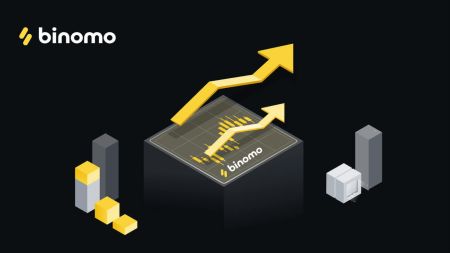Як гандляваць і выводзіць сродкі з Binomo
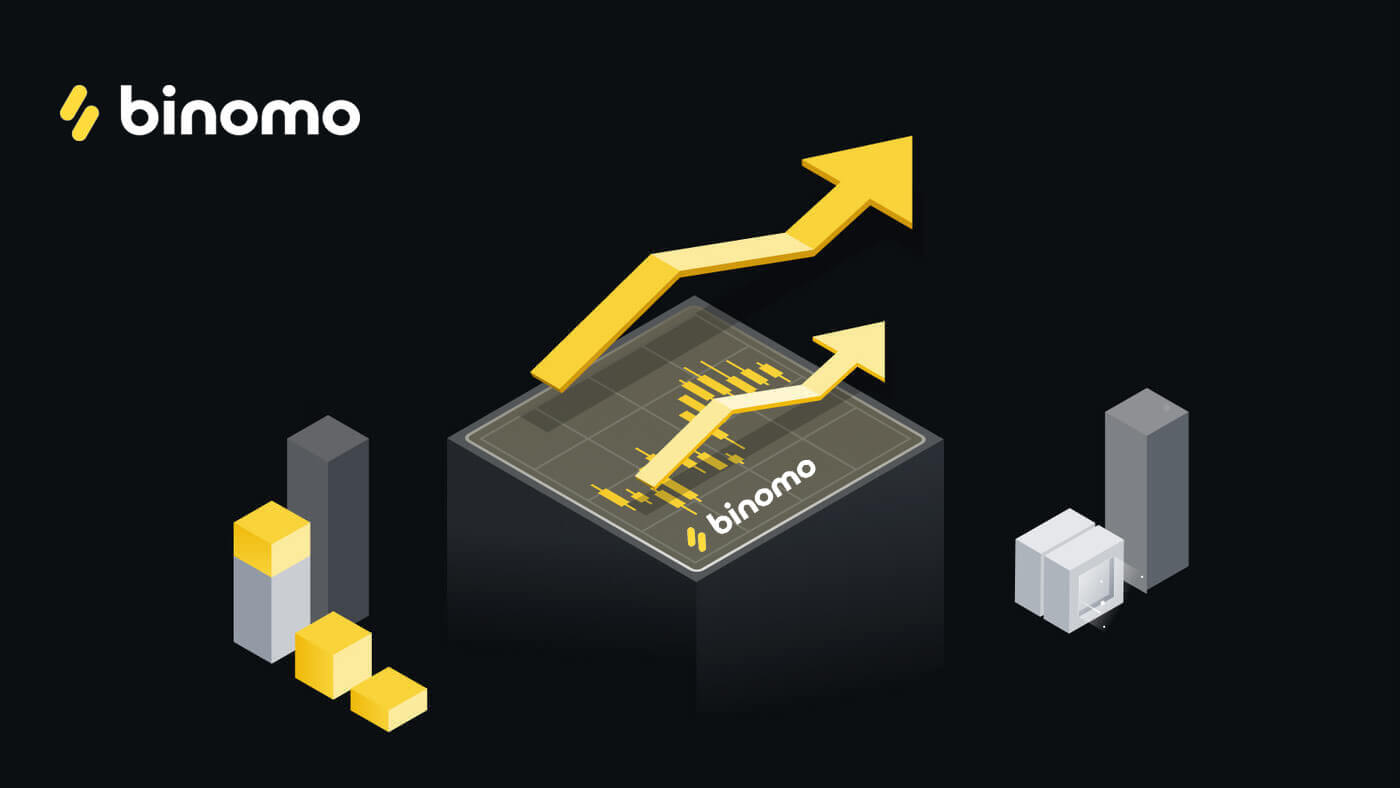
Як гандляваць з Binomo
Што такое актыў?
Актыў - гэта фінансавы інструмент, які выкарыстоўваецца для гандлю. Усе здзелкі заснаваныя на дынаміцы коштаў абранага актыву. Існуюць розныя тыпы актываў: тавары (ЗОЛАТА, СРЭБА), долевыя каштоўныя паперы (Apple, Google), валютныя пары (EUR/USD) і індэксы (CAC40, AES).
Каб выбраць актыў, якім вы хочаце гандляваць, выканайце наступныя дзеянні:
1. Націсніце на раздзел актываў у левым верхнім куце платформы, каб убачыць, якія актывы даступныя для вашага тыпу рахунку. 2. Вы можаце пракручваць спіс актываў. Актывы, якія вам даступныя, афарбаваны ў белы колер. Націсніце на актыў, каб гандляваць ім. 3. Калі вы выкарыстоўваеце вэб-версію платформы, вы можаце гандляваць на некалькіх актывах адначасова. Націсніце на кнопку «+» злева ад раздзела актываў. Выбраны вамі актыў будзе складацца.
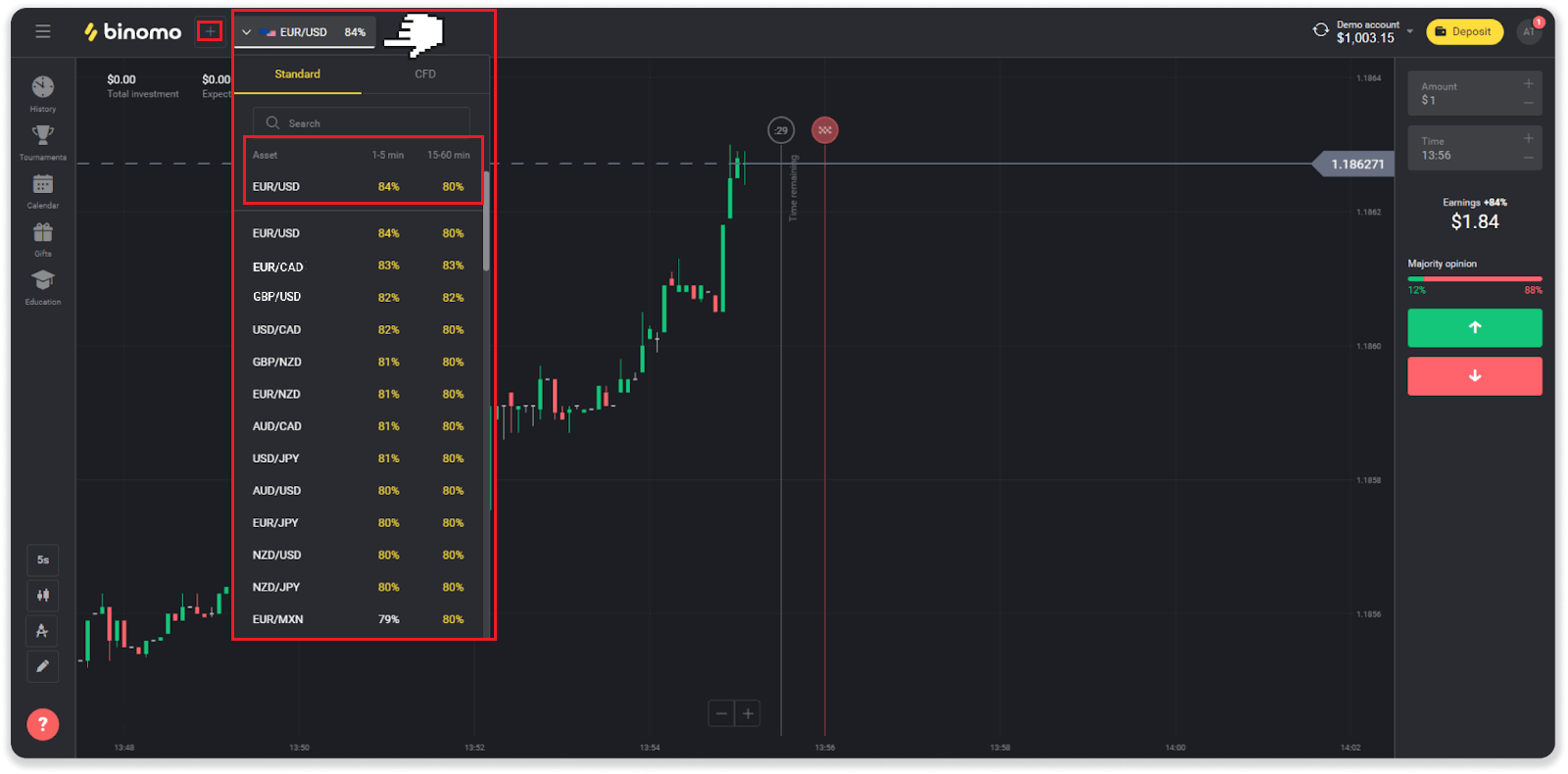


Як адкрыць здзелку з Binomo?
Калі вы гандлюеце, вы вырашаеце, вырасце ці панізіцца цана актыву, і атрымаеце дадатковы прыбытак, калі ваш прагноз слушны.
Каб адкрыць здзелку, выканайце наступныя дзеянні:
1. Выберыце тып рахунку. Калі ваша мэта складаецца ў тым, каб практыкаваць гандаль з дапамогай віртуальных сродкаў, абярыце дэма-рахунак . Калі вы гатовыя гандляваць з рэальнымі сродкамі , абярыце рэальны рахунак .
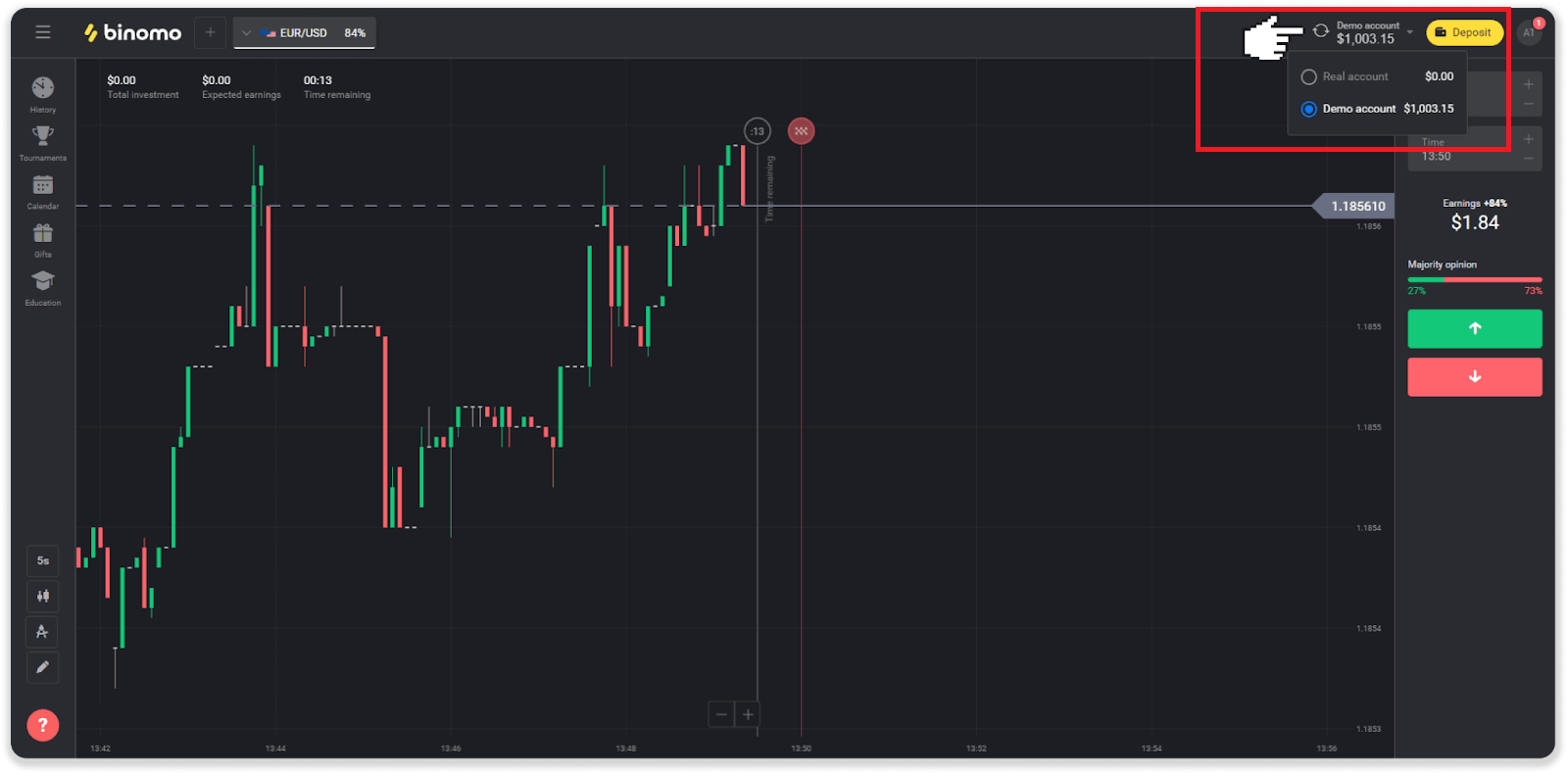
2. Выберыце актыў. Працэнт побач з актывам вызначае яго прыбытковасць. Чым вышэй працэнт - тым вышэй ваш прыбытак у выпадку поспеху.
прыклад.Калі здзелка ў 10 долараў з прыбытковасцю 80% зачыняецца са станоўчым вынікам, 18 долараў будуць залічаны на ваш баланс. 10 даляраў - гэта ваша інвестыцыя, а 8 - прыбытак.
Прыбытковасць некаторых актываў можа вар'іравацца ў залежнасці ад часу заканчэння здзелкі і на працягу дня ў залежнасці ад сітуацыі на рынку.
Усе здзелкі зачыняюцца з той прыбытковасцю, якая была пазначана пры іх адкрыцці.
Звярніце ўвагу, што стаўка даходу залежыць ад часу таргоў (кароткага - менш за 5 хвілін або доўгага - больш за 15 хвілін).
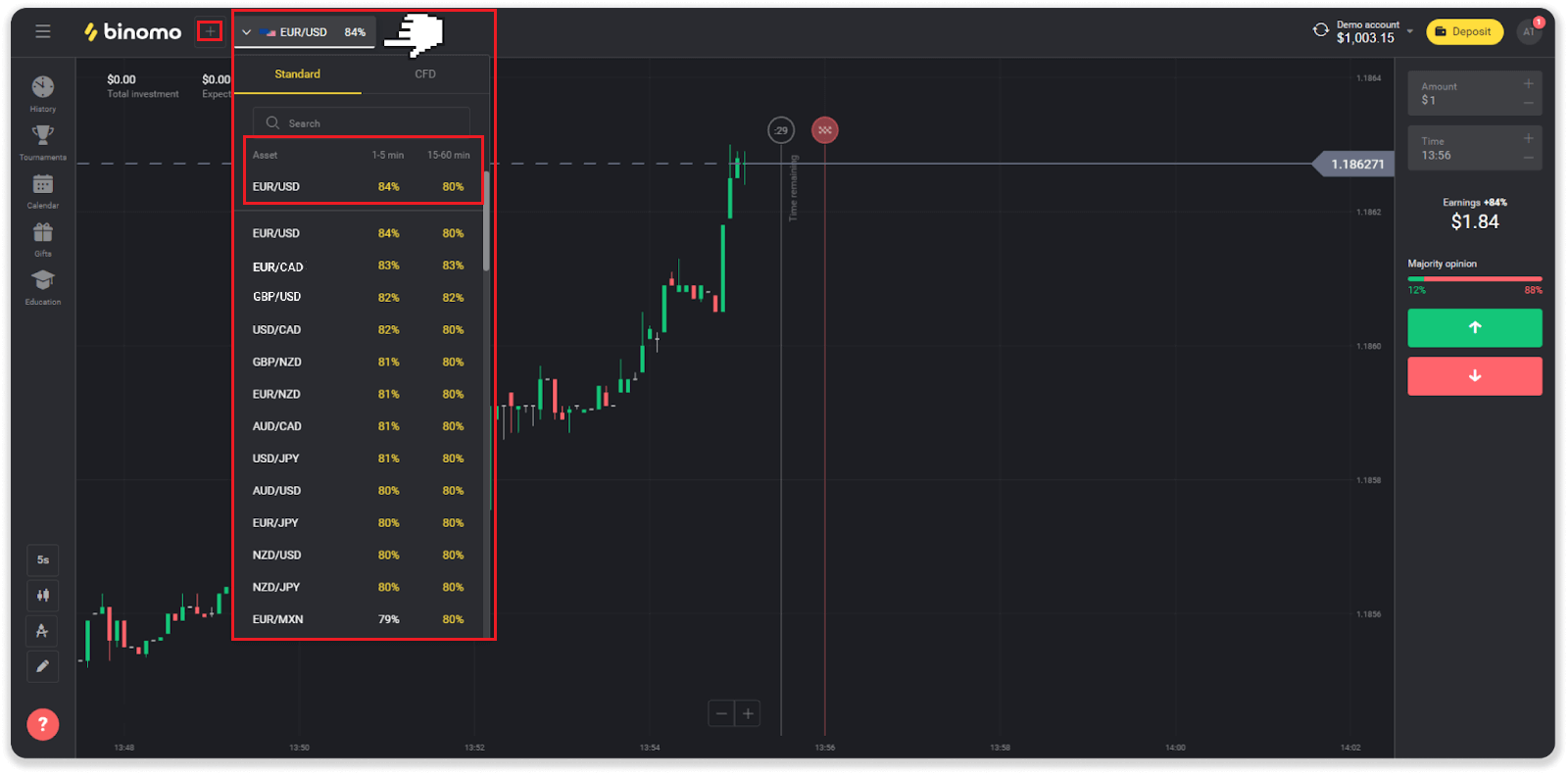
3. Усталюйце суму, якую збіраецеся ўкласці. Мінімальная сума для здзелкі складае $1, максімальная - $1000 або эквівалент у валюце вашага рахунку. Мы рэкамендуем вам пачаць з невялікіх здзелак, каб праверыць рынак і адчуваць сябе камфортна.
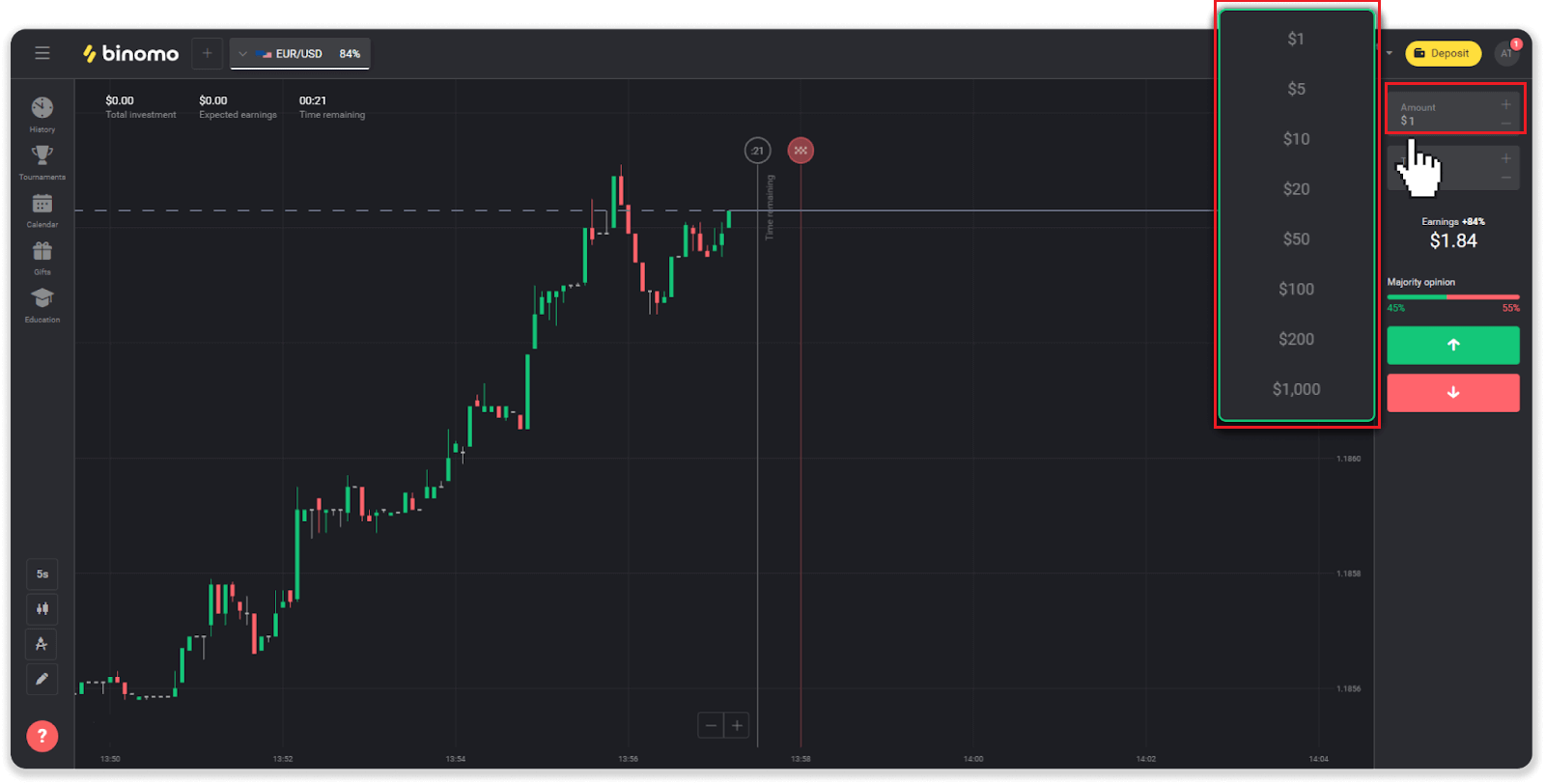
4. Выберыце час заканчэння здзелкі.
Час заканчэння - гэта час заканчэння здзелкі. Вы можаце выбраць шмат часу заканчэння: 1 хвіліна, 5 хвілін, 15 хвілін і г. д. Для вас бяспечней пачаць з 5-хвіліннага перыяду часу і 1 даляра за кожную гандлёвую інвестыцыю.
Звярніце ўвагу, што вы выбіраеце час закрыцця здзелкі, а не яе працягласць.
прыклад . Калі вы абралі 14:45 у якасці часу экспирации, гандаль закрыецца роўна ў 14:45.
Акрамя таго, ёсць радок, які паказвае час пакупкі для вашай здзелкі. Варта звярнуць увагу на гэтую лінію. Гэта дазваляе вам ведаць, калі вы можаце адкрыць іншую здзелку. І чырвоная лінія азначае канец гандлю. У той час вы ведаеце, што гандаль можа атрымаць дадатковыя сродкі ці не атрымаць.

5. Прааналізуйце рух цэны на графіцы і зрабіце свой прагноз. Націсніце на зялёную кнопку, калі вы думаеце, што цана актыву вырасце, або чырвоную кнопку, калі вы думаеце, што яна ўпадзе.
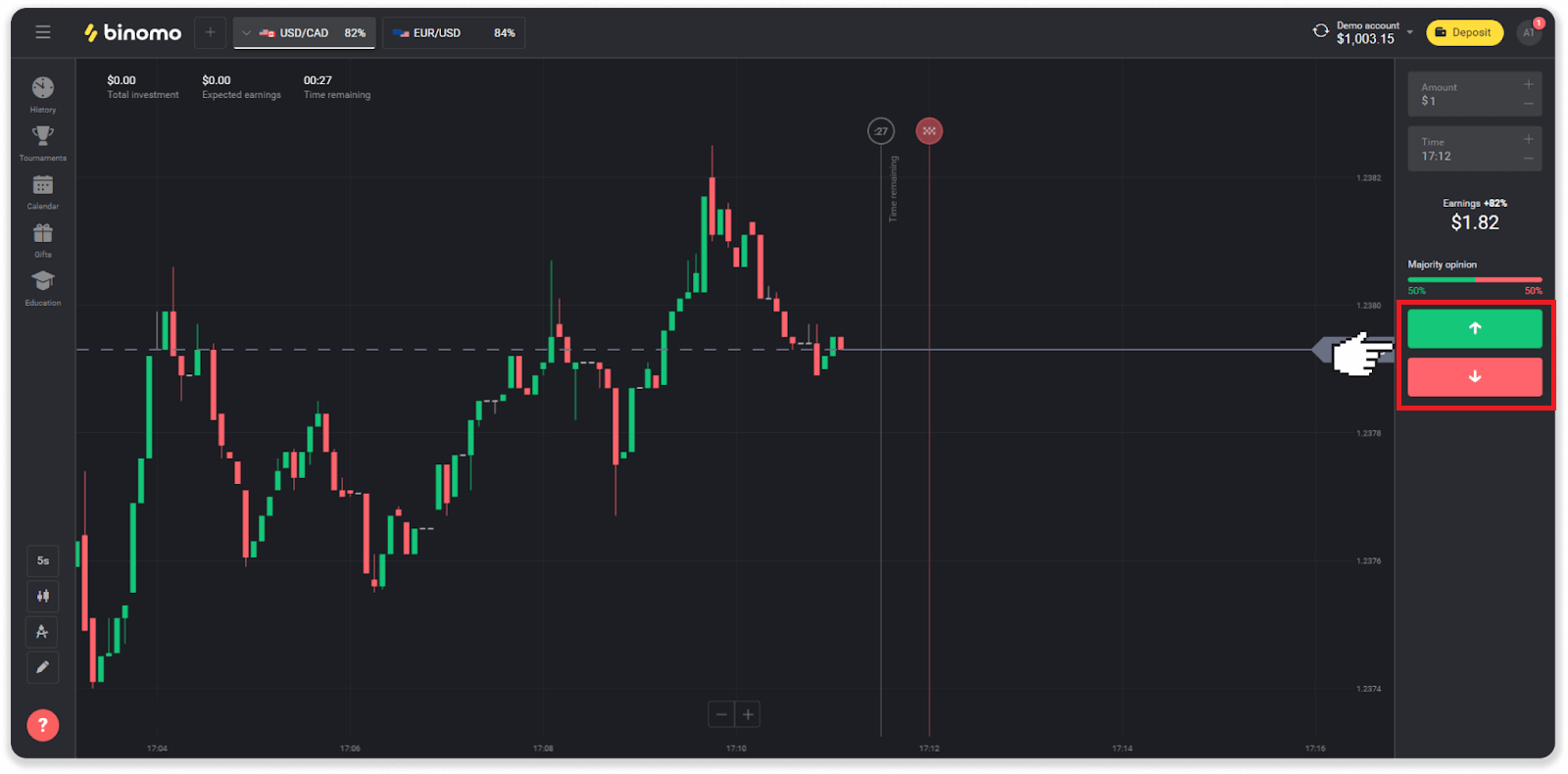
6. Дачакайцеся закрыцця здзелкі, каб даведацца, ці правільны быў ваш прагноз.Калі б гэта было так, сума вашых інвестыцый плюс прыбытак ад актыву былі б дададзены да вашага балансу. У выпадку роўнасці - калі цана адкрыцця роўная цане закрыцця - толькі першапачатковыя інвестыцыі будуць вернуты на ваш баланс. Калі ваш прагноз апынуўся няслушным - інвестыцыі не вернуцца.
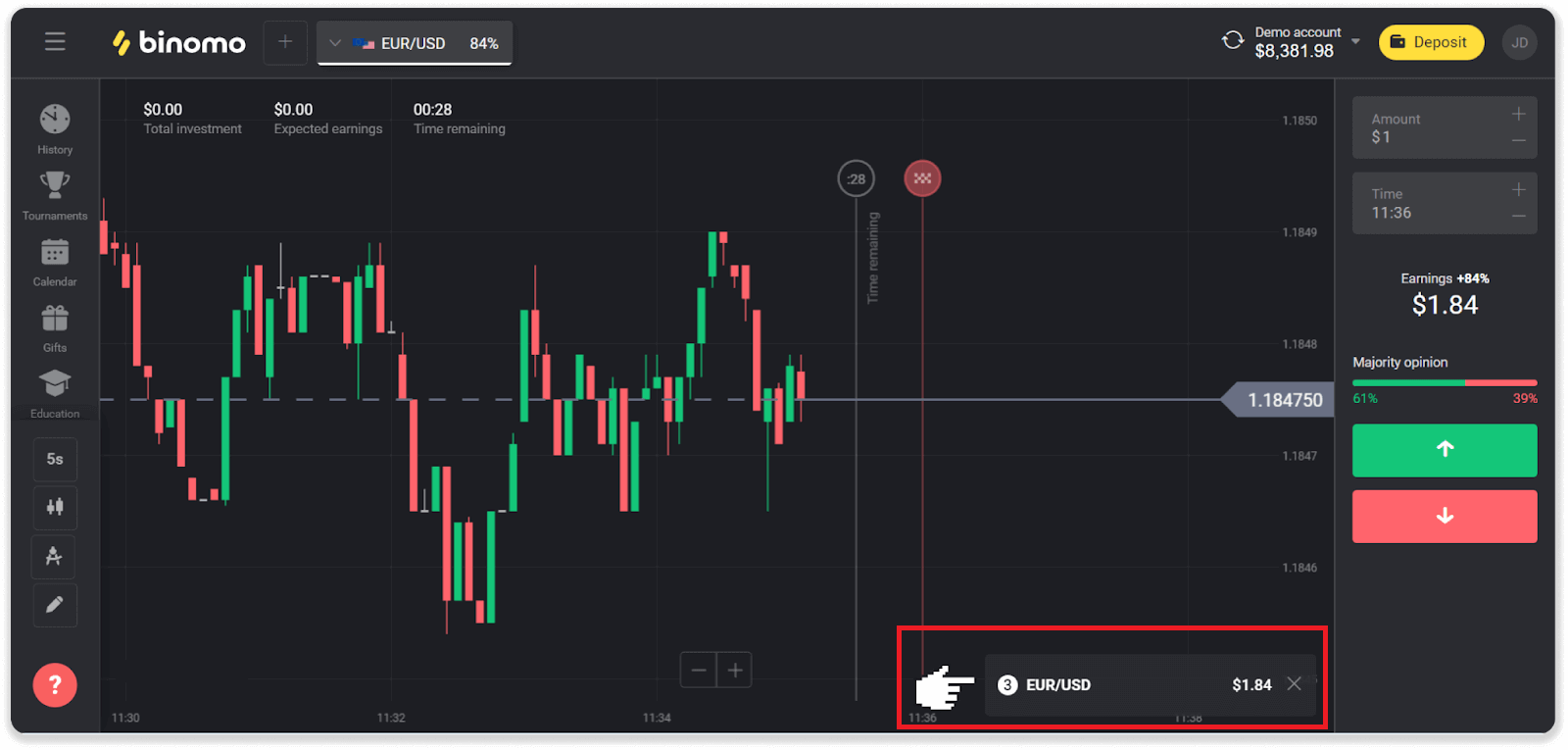
Заўвага . Рынак заўсёды зачынены ў выхадныя, таму валютныя пары, таварныя актывы і акцыі кампаній недаступныя. Рынкавыя актывы будуць даступныя ў панядзелак у 7:00 UTC. А пакуль прапануем гандаль на пазабіржавым рынку - актывы выхаднога дня!
Дзе я магу знайсці гісторыю маіх здзелак з Binomo?
Ёсць раздзел гісторыі, дзе вы можаце знайсці ўсю інфармацыю аб вашых адкрытых здзелках і здзелках, якія вы заключылі. Каб адкрыць сваю гісторыю гандлю, выканайце наступныя дзеянні:У вэб-версіі:
1. Націсніце на значок «Гадзіннік» у левай частцы платформы.
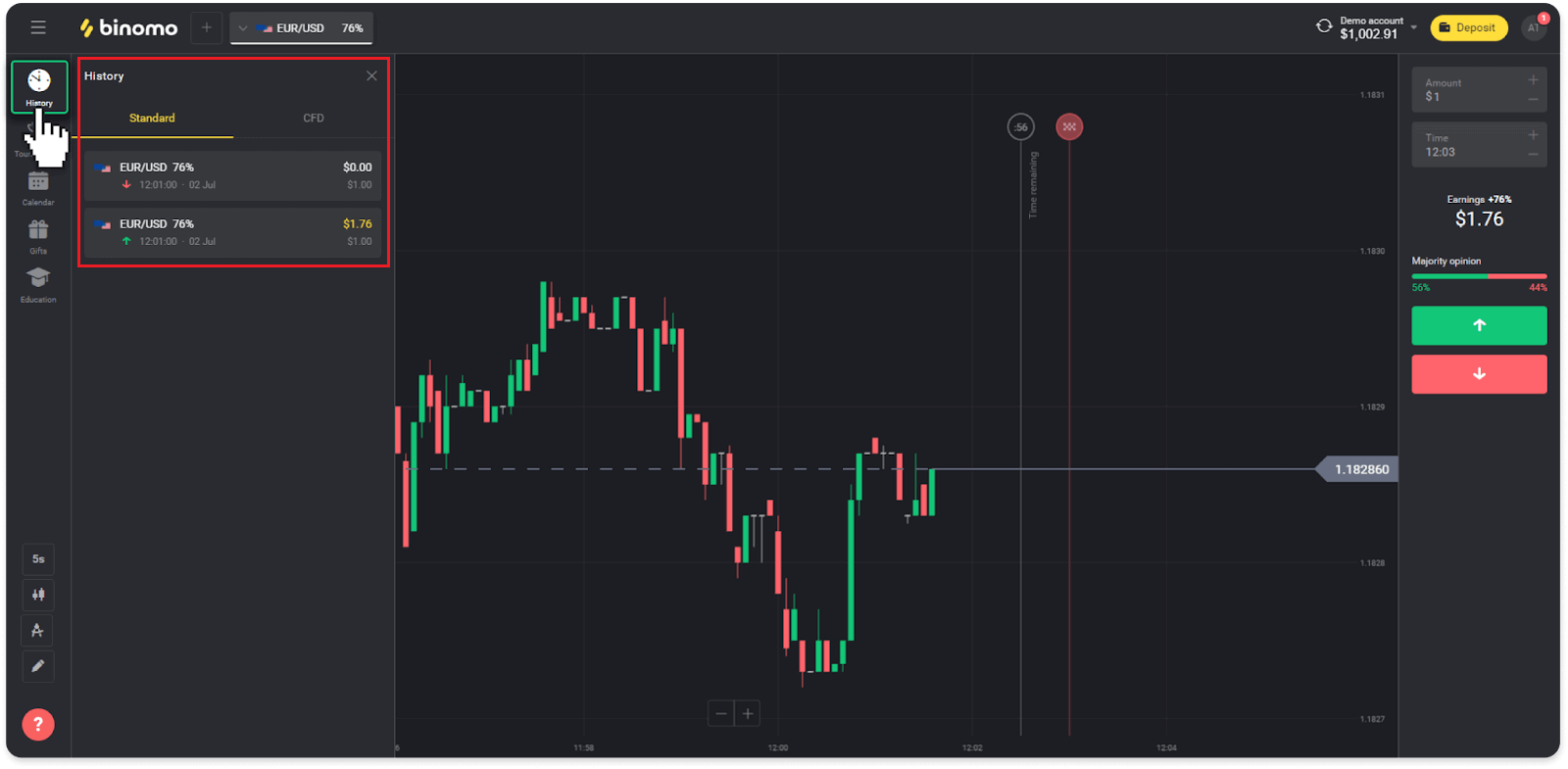
2. Націсніце на любую здзелку, каб убачыць больш інфармацыі.
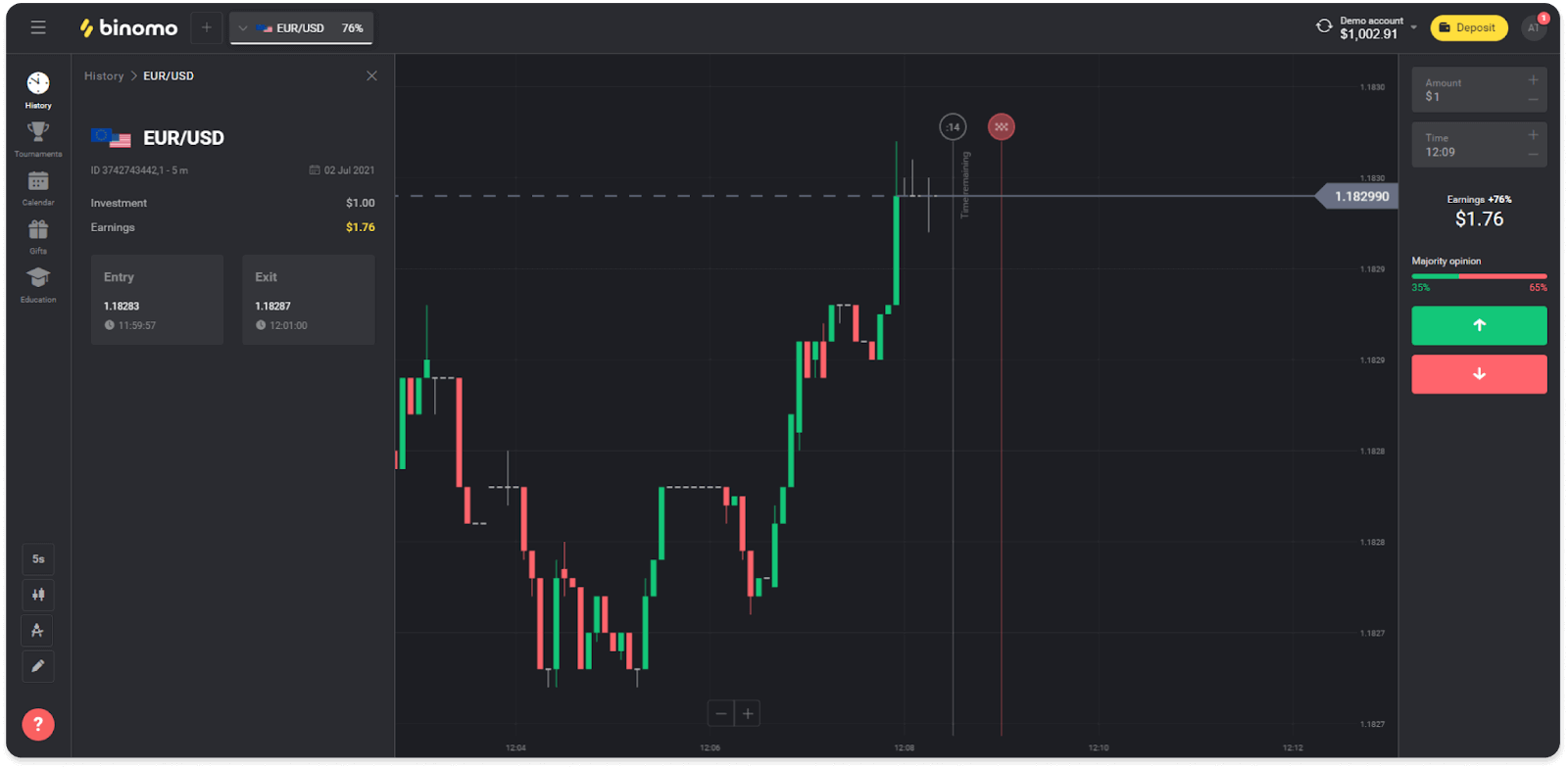
У мабільным дадатку:
1. Адкрыйце меню.
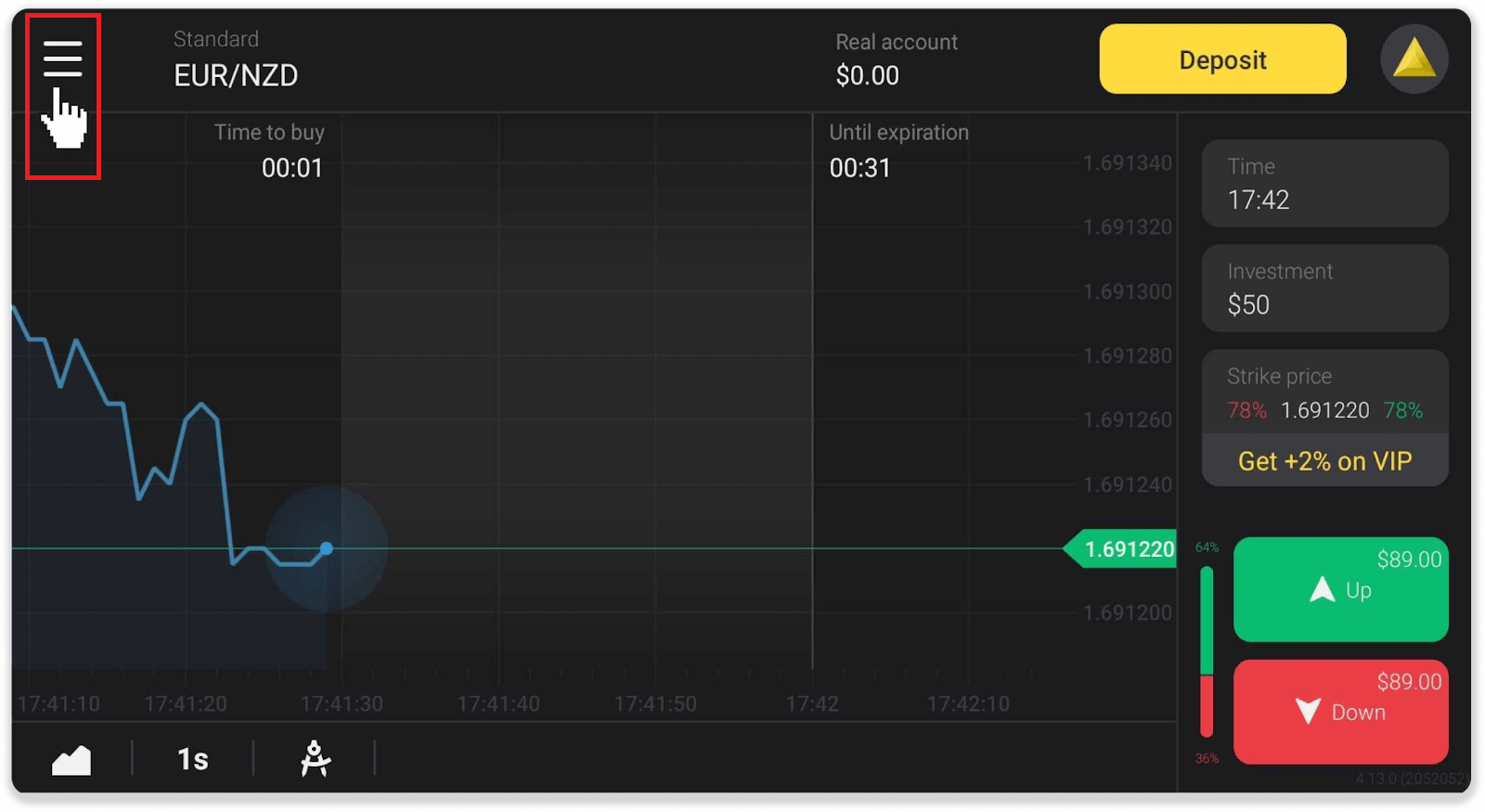
2. Абярыце раздзел «Гандлі».
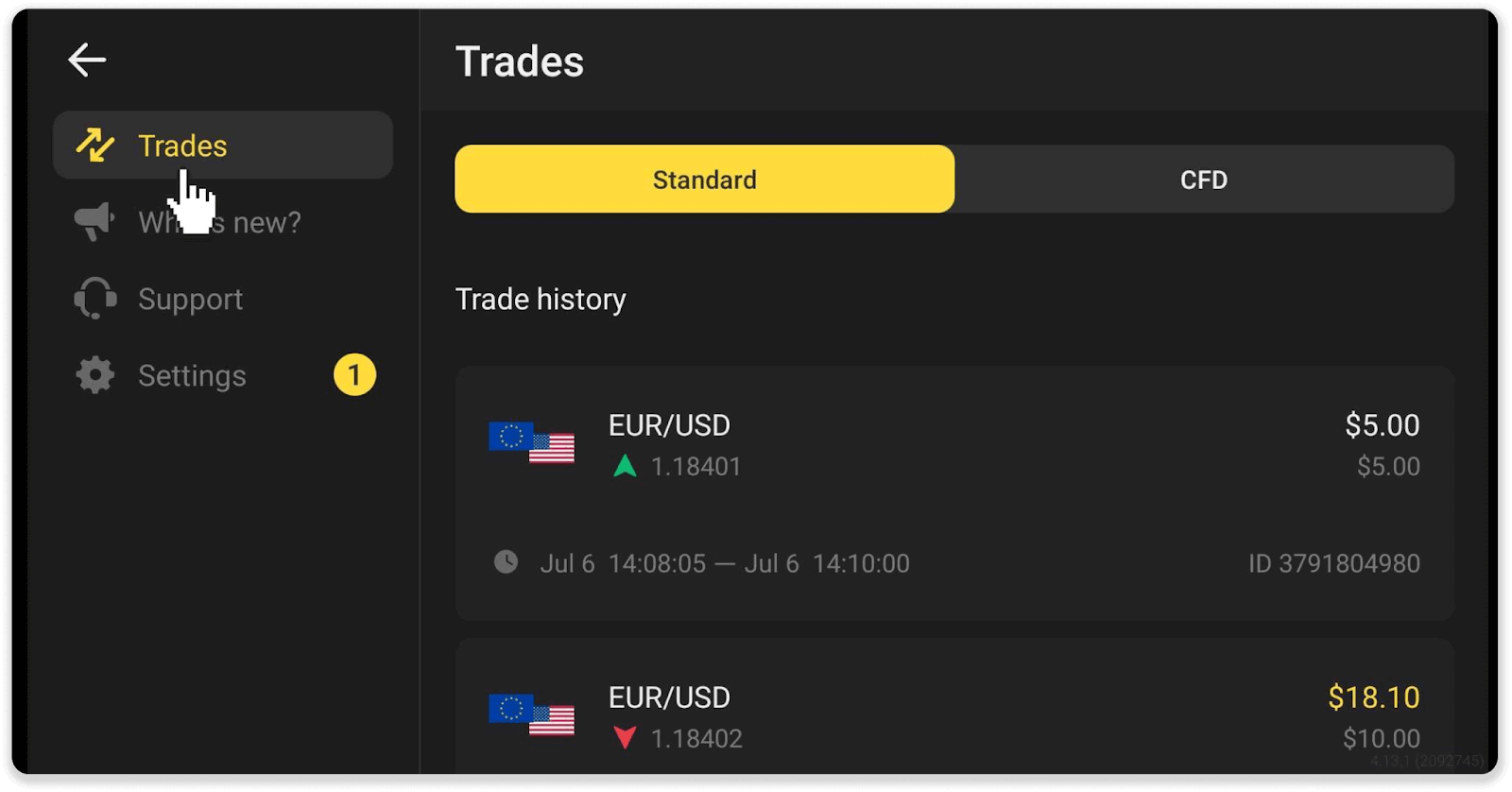
Заўвага . Раздзел гісторыі гандлю можа дапамагчы вам палепшыць свае гандлёвыя навыкі, рэгулярна аналізуючы свой прагрэс
Як разлічыць гандлёвы абарот?
Гандлёвы абарот - гэта сума ўсіх здзелак з моманту апошняга дэпазіту.
Ёсць два выпадкі выкарыстання гандлёвага абароту:
- Вы зрабілі дэпазіт і вырашылі зняць сродкі перад гандлем.
- Вы выкарысталі бонус, які прадугледжвае гандлёвы абарот.
прыклад . Трэйдар унёс 50 долараў. Аб'ём гандлёвага абароту для трэйдара складзе $100 (падвойная сума дэпазіту). Пасля завяршэння гандлёвага абароту трэйдар можа вывесці сродкі без камісіі.
У другім выпадку, калі вы актывуеце бонус, вы павінны завяршыць гандлёвы абарот для вываду сродкаў.
Гандлёвы абарот разлічваецца па такой формуле:
сума бонуса памнажаецца на яго крэдытнае плячо.
Фактар крэдытнага пляча можа быць:
- Паказана ў бонусе.
- Калі ён не пазначаны, то для бонусаў, якія складаюць менш за 50% ад сумы дэпазіту, каэфіцыент крэдытнага пляча будзе роўны 35.
- Для бонусаў, якія складаюць больш за 50% дэпазіту, гэта будзе 40.
Заўвага . У гандлёвы абарот залічваюцца як паспяховыя, так і няўдалыя здзелкі, але ўлічваецца толькі прыбытковасць актыву; інвестыцыі не ўключаны.
Як чытаць дыяграму з дапамогай Binomo?
Графік з'яўляецца асноўным інструментам трэйдара на платформе. Дыяграма адлюстроўвае дынаміку коштаў абранага актыву ў рэжыме рэальнага часу.Вы можаце наладзіць дыяграму ў адпаведнасці са сваімі перавагамі.
1. Каб выбраць тып дыяграмы, націсніце на значок дыяграмы ў левым ніжнім куце платформы. Ёсць 4 тыпу дыяграм: горная, лінейная, свечачная і гістаграма.
Заўвага . Трэйдары аддаюць перавагу дыяграме Candle, таму што яна найбольш інфарматыўная і карысная.
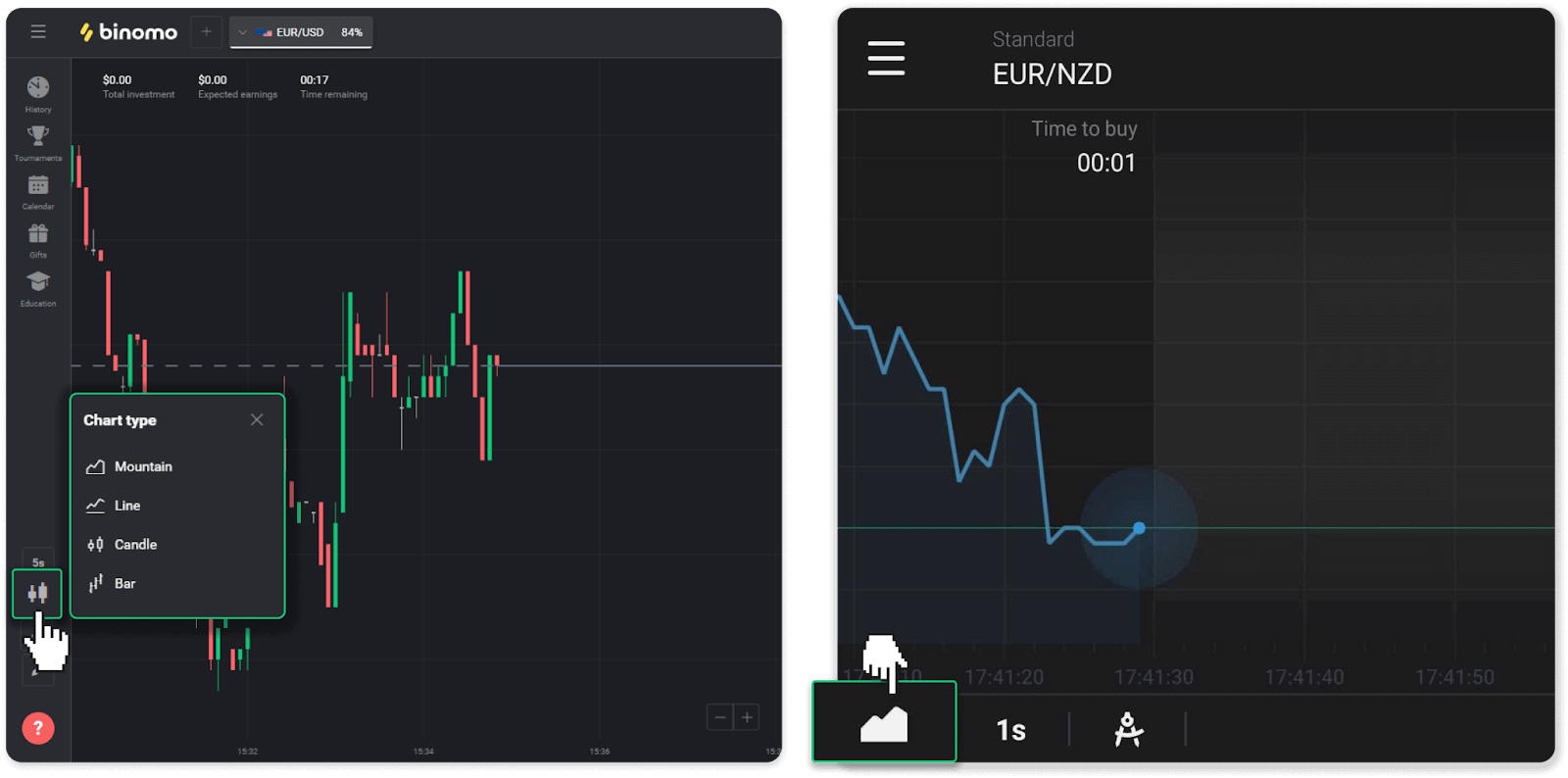
2. Каб выбраць перыяд часу, націсніце на значок часу. Ён вызначае, як часта адлюстроўваюцца новыя змены коштаў на актыў.
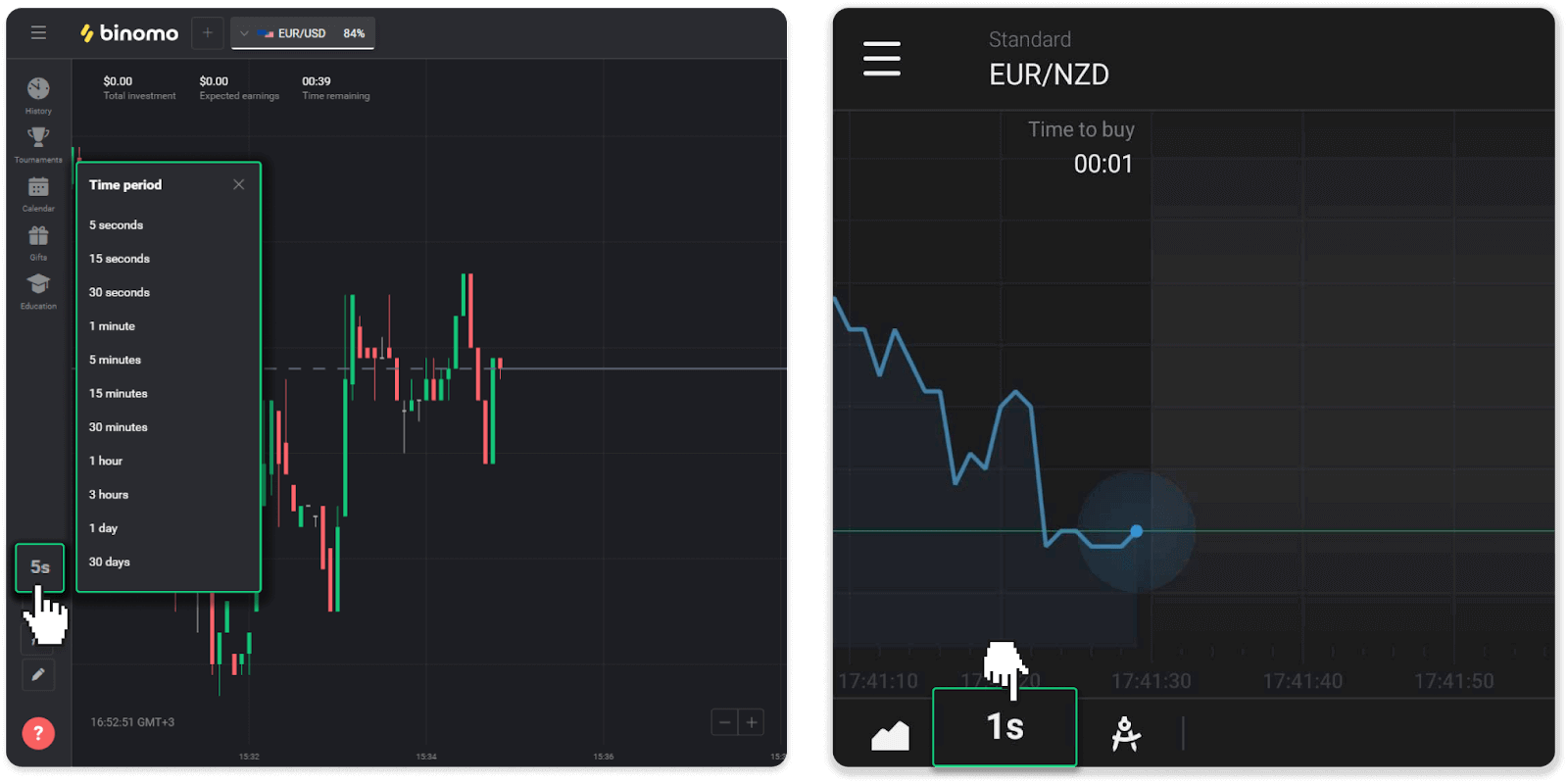
3. Для павелічэння і памяншэння дыяграмы націскайце кнопкі «+» і «-» або пракручвайце мышку. Карыстальнікі мабільных дадаткаў могуць павялічваць і памяншаць графік пальцамі.
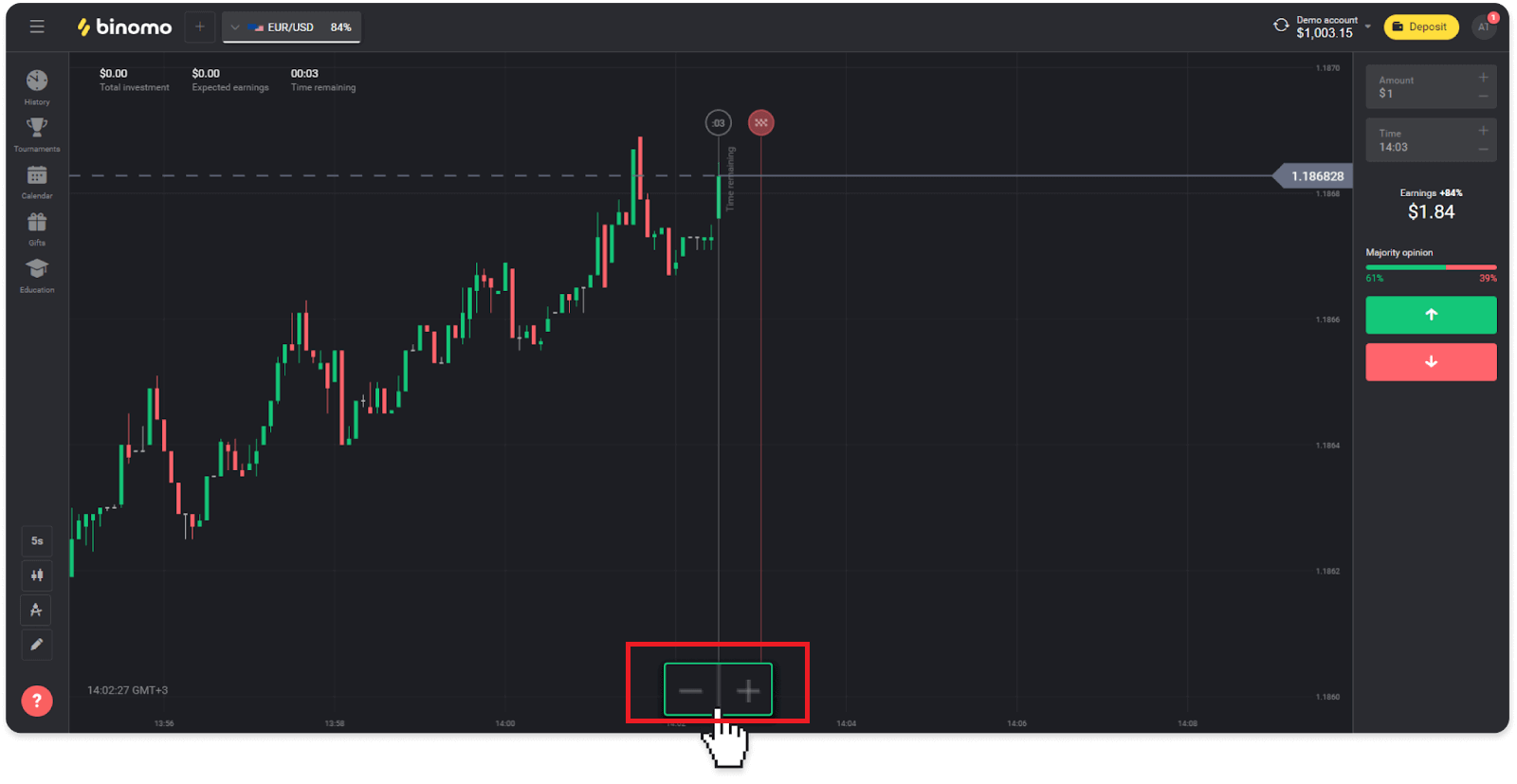
4. Каб убачыць старыя змены коштаў, перацягніце графік мышкай або пальцам (для карыстальнікаў мабільнай праграмы).
Як выкарыстоўваць індыкатары з Binomo?
Індыкатары - гэта візуальныя інструменты, якія дапамагаюць адсочваць змены ў руху коштаў. Трэйдары выкарыстоўваюць іх для аналізу графіка і заключэння больш паспяховых здзелак. Індыкатары ідуць побач з рознымі гандлёвымі стратэгіямі.Вы можаце наладзіць індыкатары ў левым ніжнім куце платформы.
1. Націсніце на значок «Гандлёвыя інструменты».
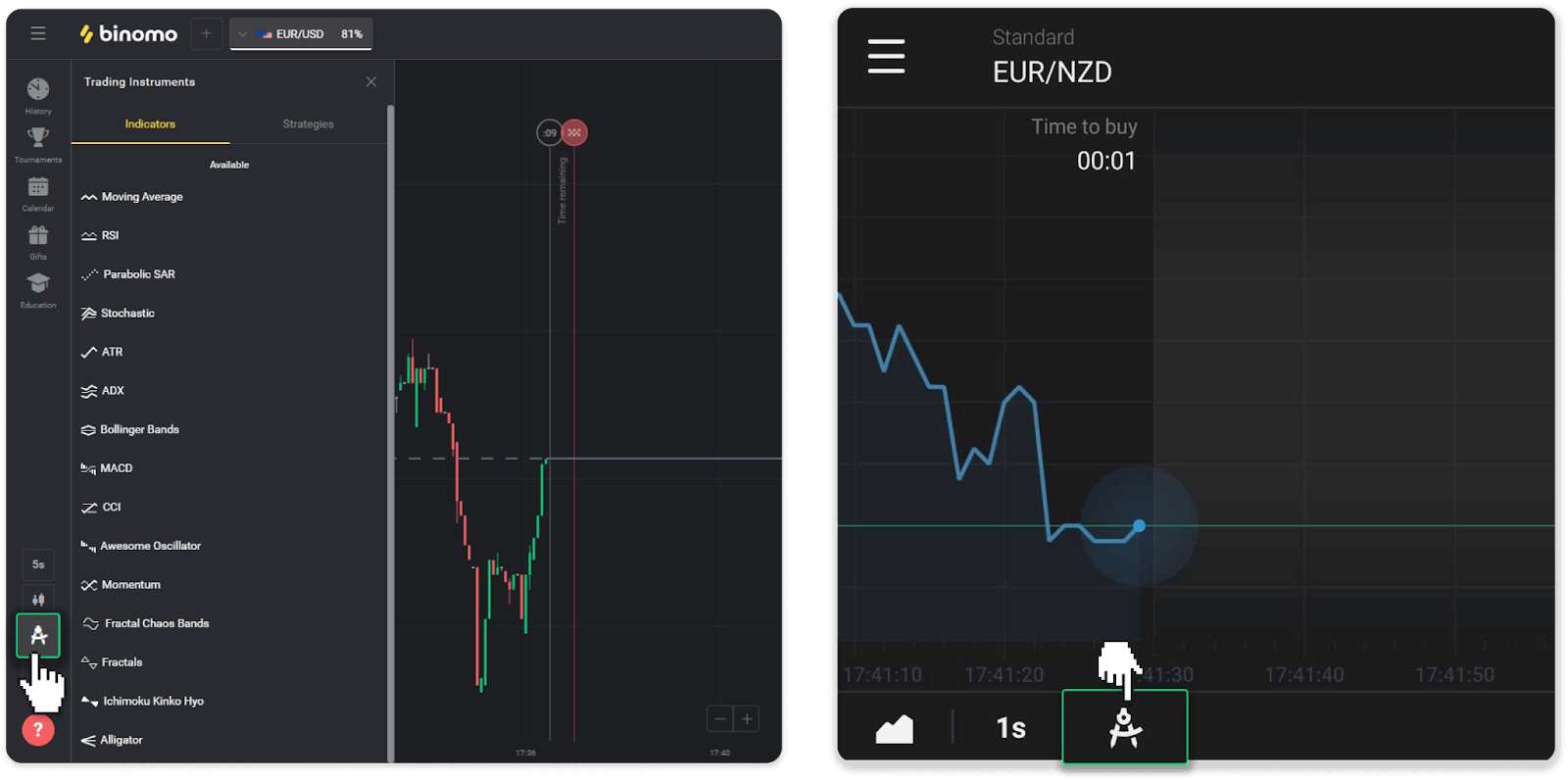
2. Актывуйце патрэбны вам індыкатар, націснуўшы на яго.
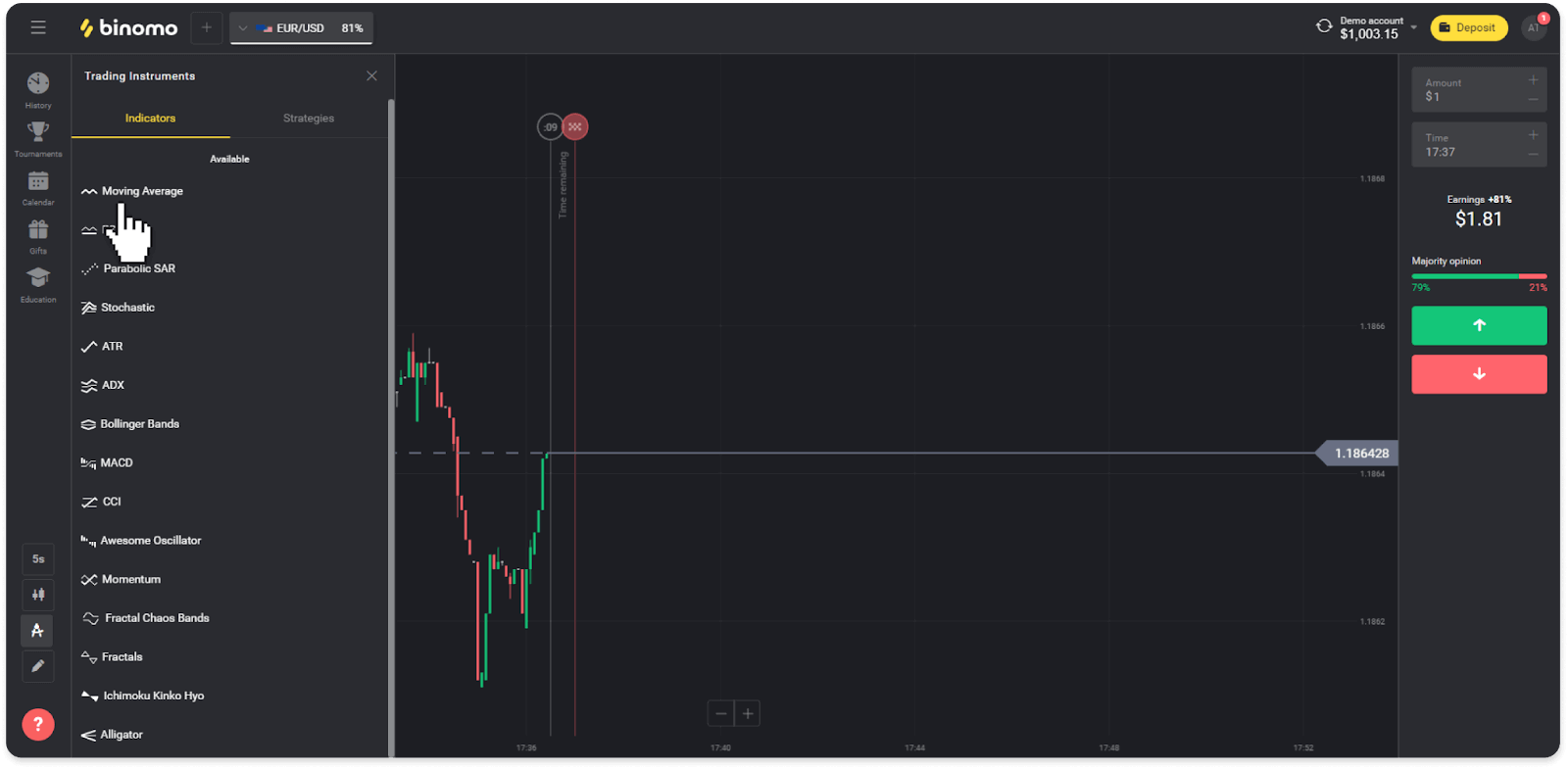
3. Адрэгулюйце так, як хочаце, і націсніце «Ужыць».
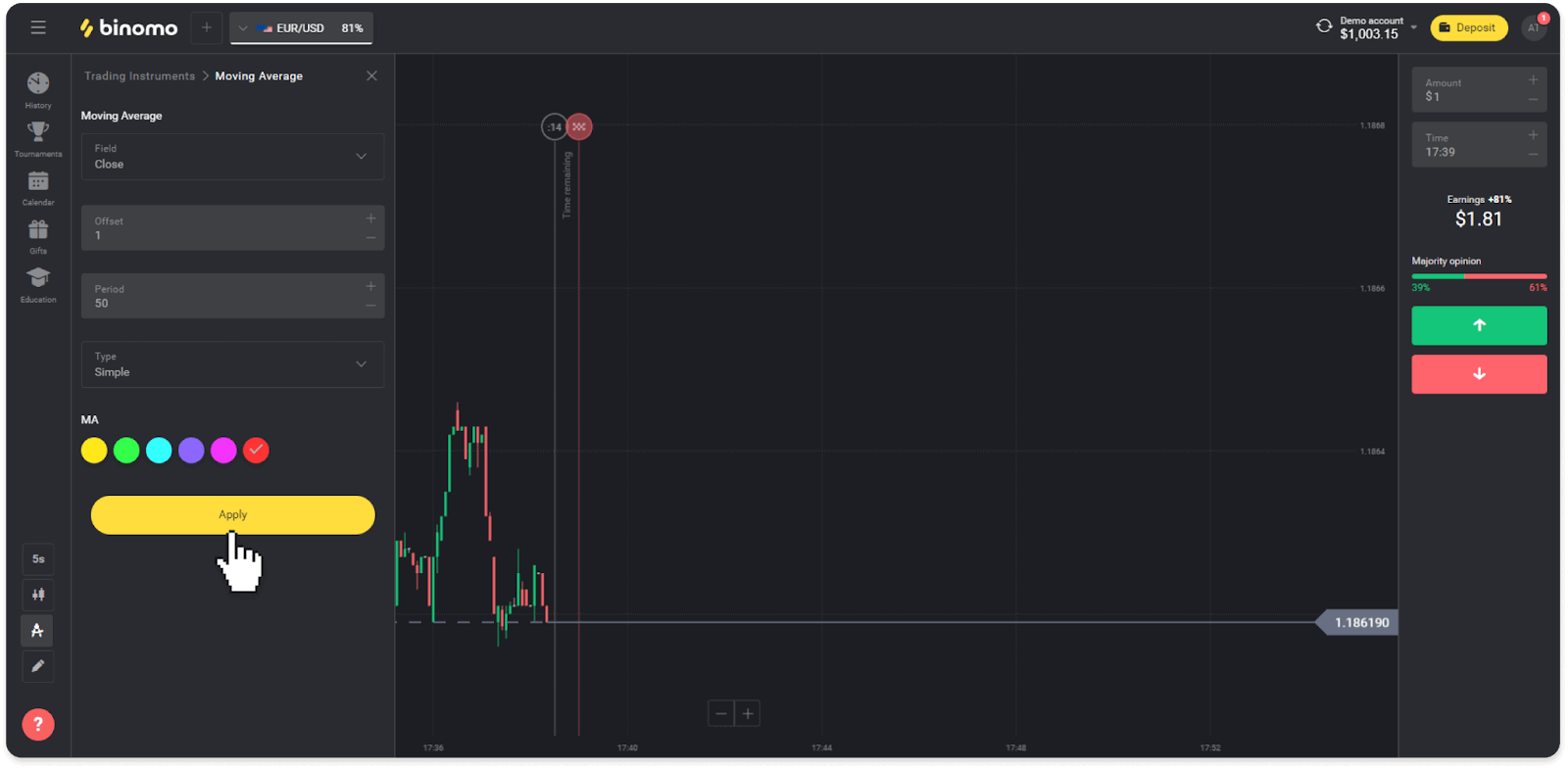
4. Над спісам з'явяцца ўсе актыўныя індыкатары. Каб выдаліць актыўныя індыкатары, націсніце значок кошыка. Карыстальнікі мабільнай праграмы могуць знайсці ўсе актыўныя індыкатары на ўкладцы «Індыкатары».
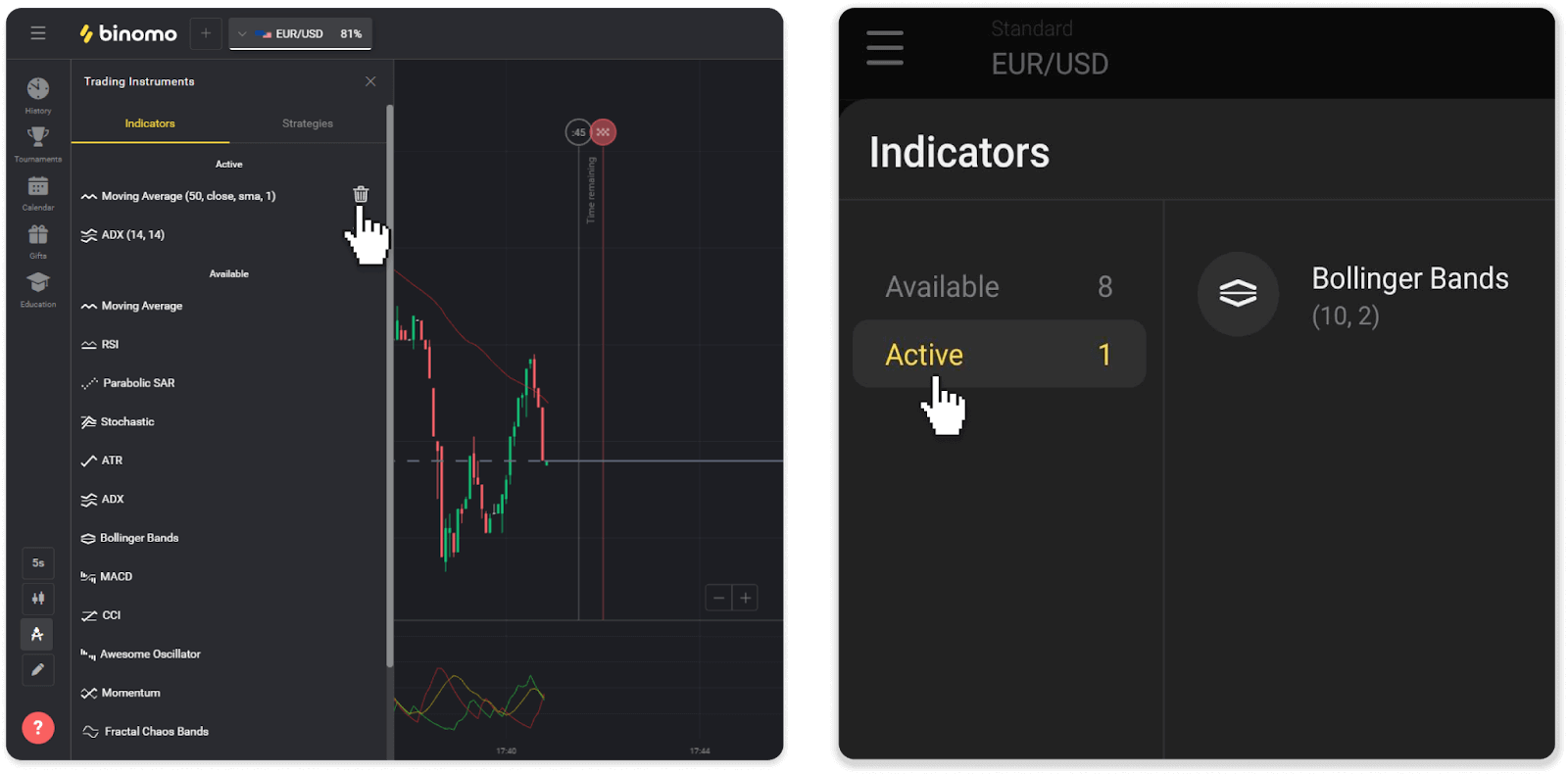
Часта задаюць пытанні (FAQ)
Ці магу я закрыць здзелку да заканчэння тэрміну дзеяння?
Калі вы гандлюеце з дапамогай механікі Fixed Time Trades, вы выбіраеце дакладны час закрыцця здзелкі, і яна не можа быць зачынена раней.Аднак, калі вы выкарыстоўваеце механіку CFD, вы можаце закрыць здзелку да заканчэння тэрміну дзеяння. Звярніце ўвагу, што гэтая механіка даступная толькі на дэма-рахунку.
Як перайсці з дэма-рахунку на рэальны?
Каб пераключацца паміж уліковымі запісамі, выканайце наступныя дзеянні:1. Націсніце на тып уліковага запісу ў верхнім куце платформы.
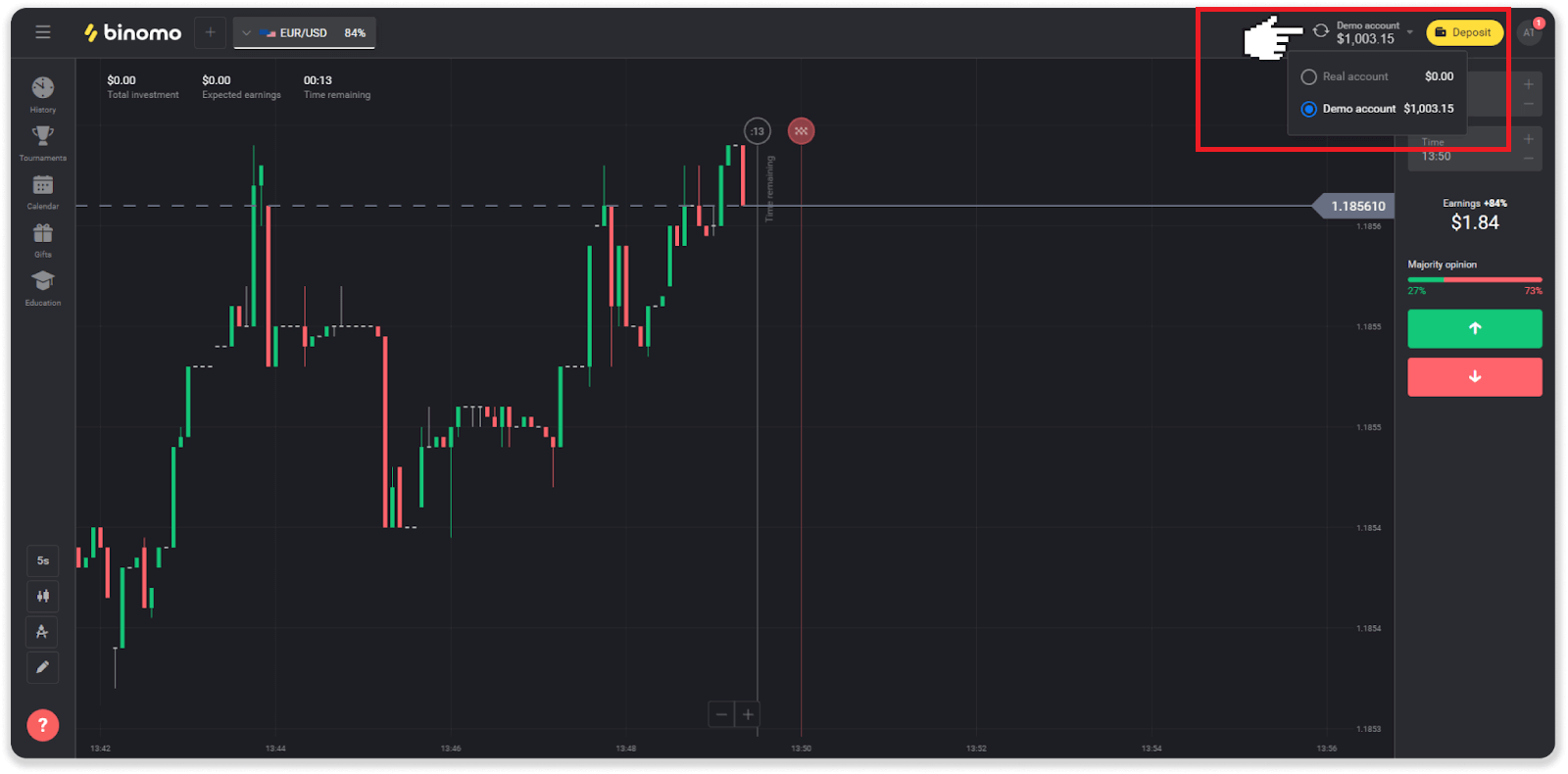
2. Выберыце «Рэальны рахунак».
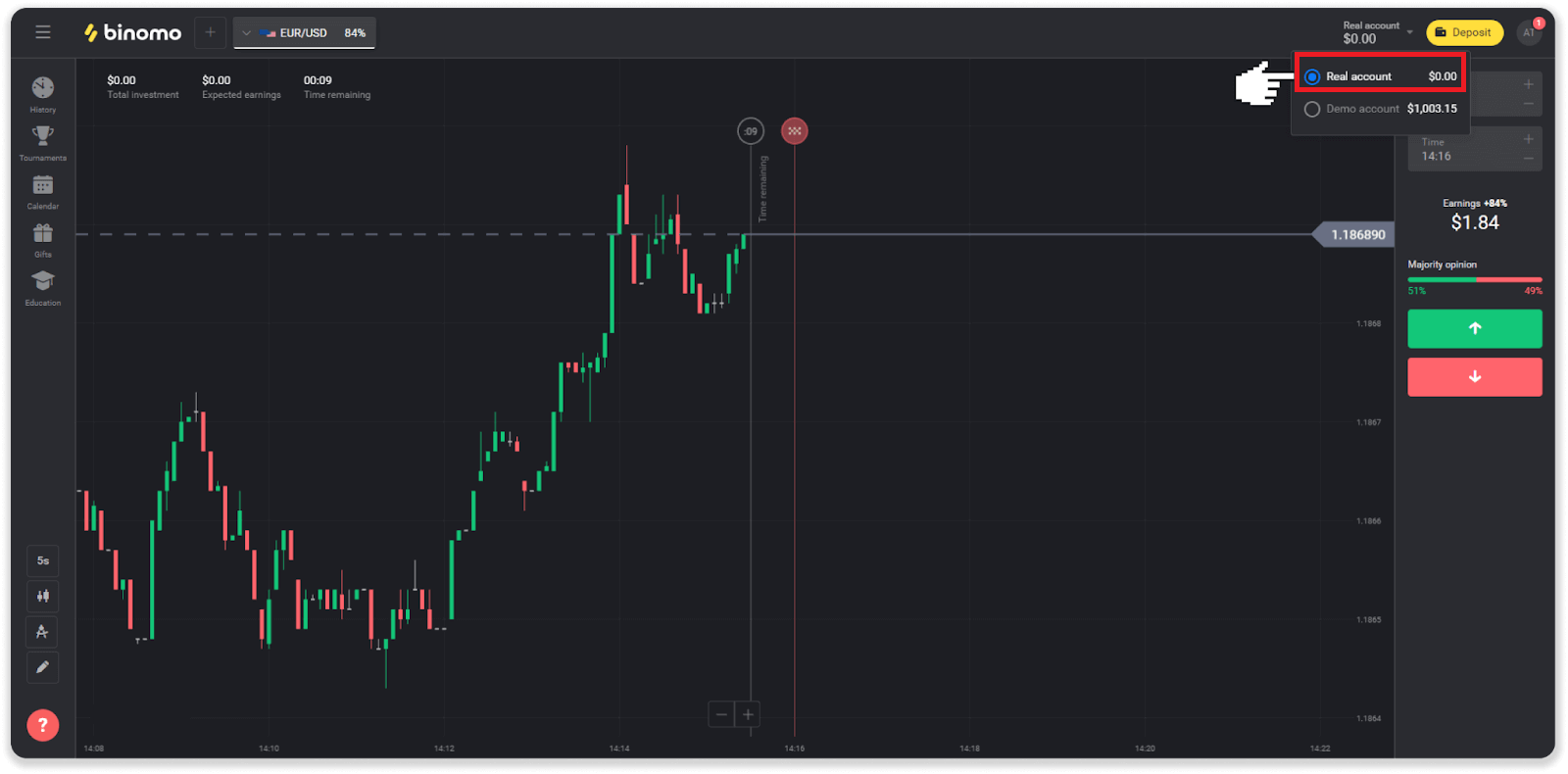
3. Платформа паведаміць вам, што зараз вы выкарыстоўваеце рэальныя сродкі . Націсніце « Гандаль ».
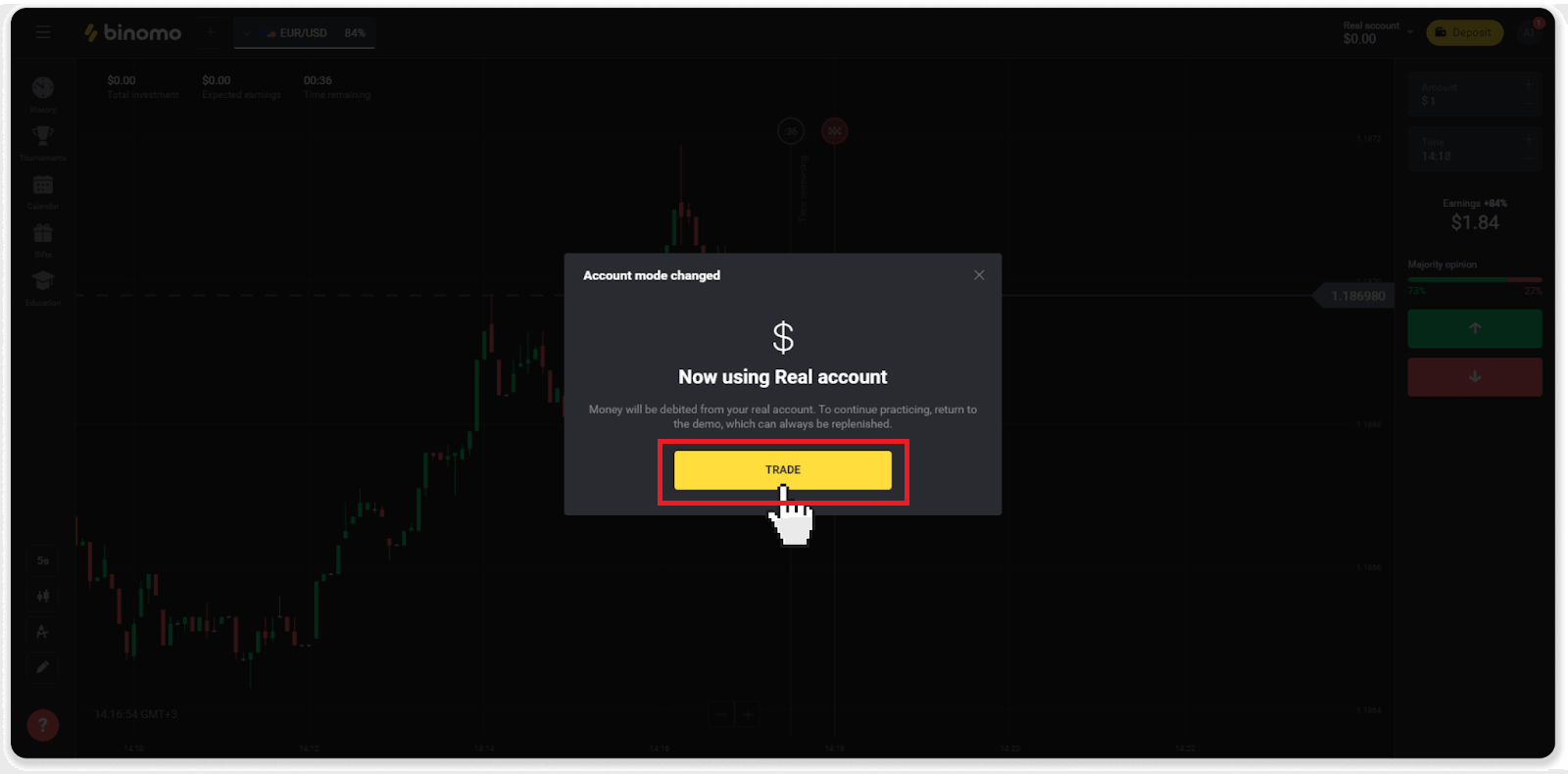
Як быць эфектыўным у гандлі?
Асноўная мэта трэйдзінгу - правільна прагназаваць рух актыву для атрымання дадатковай прыбытку.
У кожнага трэйдара ёсць свая стратэгія і набор інструментаў, каб зрабіць свае прагнозы больш дакладнымі.
Вось некалькі ключавых момантаў для прыемнага пачатку гандлю:
- Выкарыстоўвайце дэма-рахунак, каб вывучыць платформу. Дэма-рахунак дазваляе апрабаваць новыя актывы, стратэгіі і індыкатары без фінансавых рызык. Заўсёды добра прыходзіць да гандлю падрыхтаваным.
- Адкрывайце свае першыя здзелкі з невялікімі сумамі, напрыклад, $1 або $2. Гэта дапаможа вам праверыць рынак і заваяваць давер.
- Выкарыстоўвайце знаёмыя сродкі. Такім чынам, вам будзе прасцей прадказаць змены. Напрыклад, вы можаце пачаць з самага папулярнага актыву на платформе - пары EUR/USD.
- Не забывайце вывучаць новыя стратэгіі, механікі і метады! Навучанне - лепшы інструмент трэйдара.
Што азначае час, які застаўся?
Час, які застаўся (час пакупкі для карыстальнікаў мабільнай праграмы) паказвае, колькі часу засталося для адкрыцця здзелкі з выбраным часам заканчэння. Вы можаце ўбачыць час, які застаўся, над графікам (на вэб-версіі платформы), і ён таксама пазначаны чырвонай вертыкальнай лініяй на дыяграме.
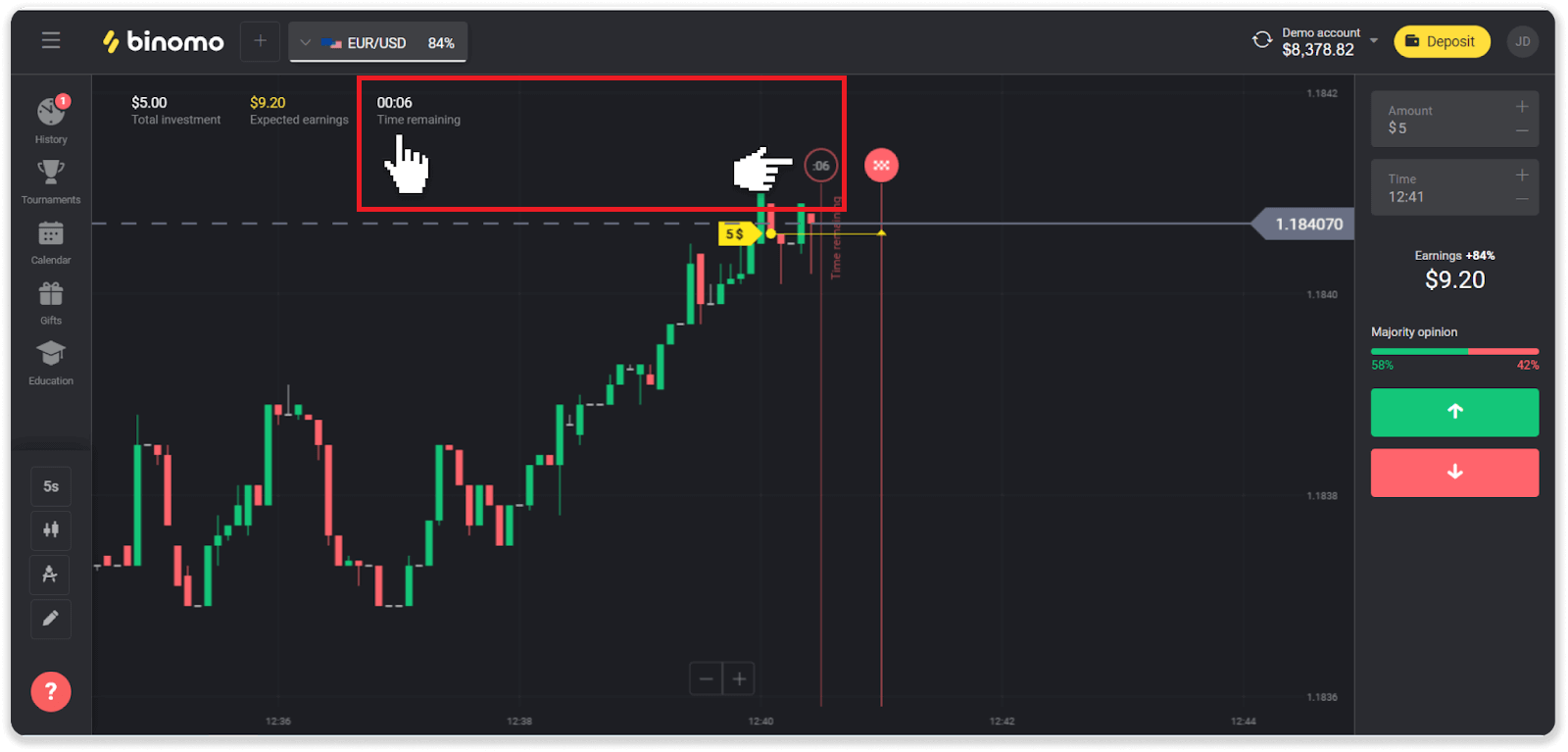
Калі вы зменіце час экспирации (час заканчэння гандлю), час, які застаўся, таксама зменіцца.
Чаму некаторыя актывы мне недаступныя?
Ёсць дзве прычыны, чаму пэўныя актывы вам недаступныя:- Актыў даступны толькі трэйдарам са статусам акаўнта Standard, Gold або VIP.
- Актыў даступны толькі ў пэўныя дні тыдня.
Заўвага . Даступнасць залежыць ад дня тыдня і можа змяняцца на працягу дня.
Што такое перыяд часу?
Перыяд часу, або таймфрейм, - гэта перыяд, на працягу якога фарміруецца дыяграма.
Вы можаце змяніць перыяд часу, націснуўшы на значок у левым ніжнім куце дыяграмы.
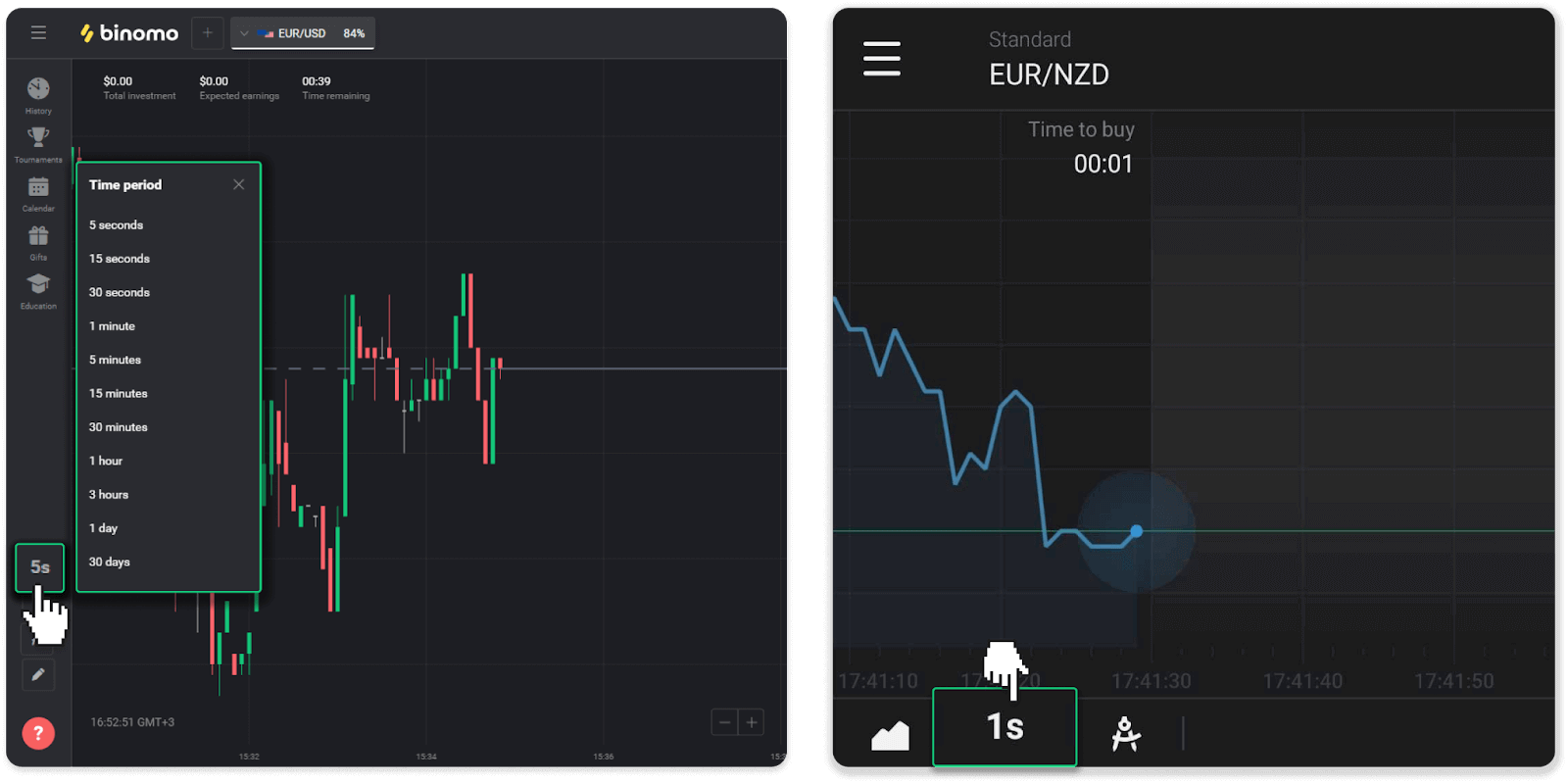
Перыяды часу розныя для тыпаў дыяграм:
- Для графікаў «Свечка» і «Бар» мінімальны перыяд складае 5 секунд, максімальны - 30 дзён. Ён адлюстроўвае перыяд, за які фармуецца 1 свечка або 1 бар.
- Для графікаў «Гара» і «Лінія» - мінімальны перыяд - 1 секунда, максімальны - 30 дзён. Перыяд часу для гэтых графікаў вызначае частату адлюстравання новых змяненняў коштаў.
Спосабы вываду сродкаў з Binomo
Здымайце сродкі з Binomo з банкаўскага рахунку
Зняцце сродкаў з вашага гандлёвага рахунку Binomo становіцца зручным з дапамогай банкаўскіх перакладаў без камісійных збораў за транзакцыі з дапамогай гэтага спосабу аплаты.Зняцце з банкаўскіх рахункаў даступна толькі для банкаў Індыі, Інданезіі, Турцыі, В'етнама, Паўднёвай Афрыкі, Мексікі і Пакістана.
Калі ласка, звярніце ўвагу!
- Сродкі можна абнаявіць толькі з рэальнага рахунку;
- У той час як у вас шматразовы гандлёвы абарот, вы таксама не можаце вывесці свае сродкі.
1. Перайдзіце да зняцця сродкаў у раздзеле «Каса».
У вэб-версіі: націсніце на выяву вашага профілю ў правым верхнім куце экрана і абярыце ўкладку «Каса» ў меню.
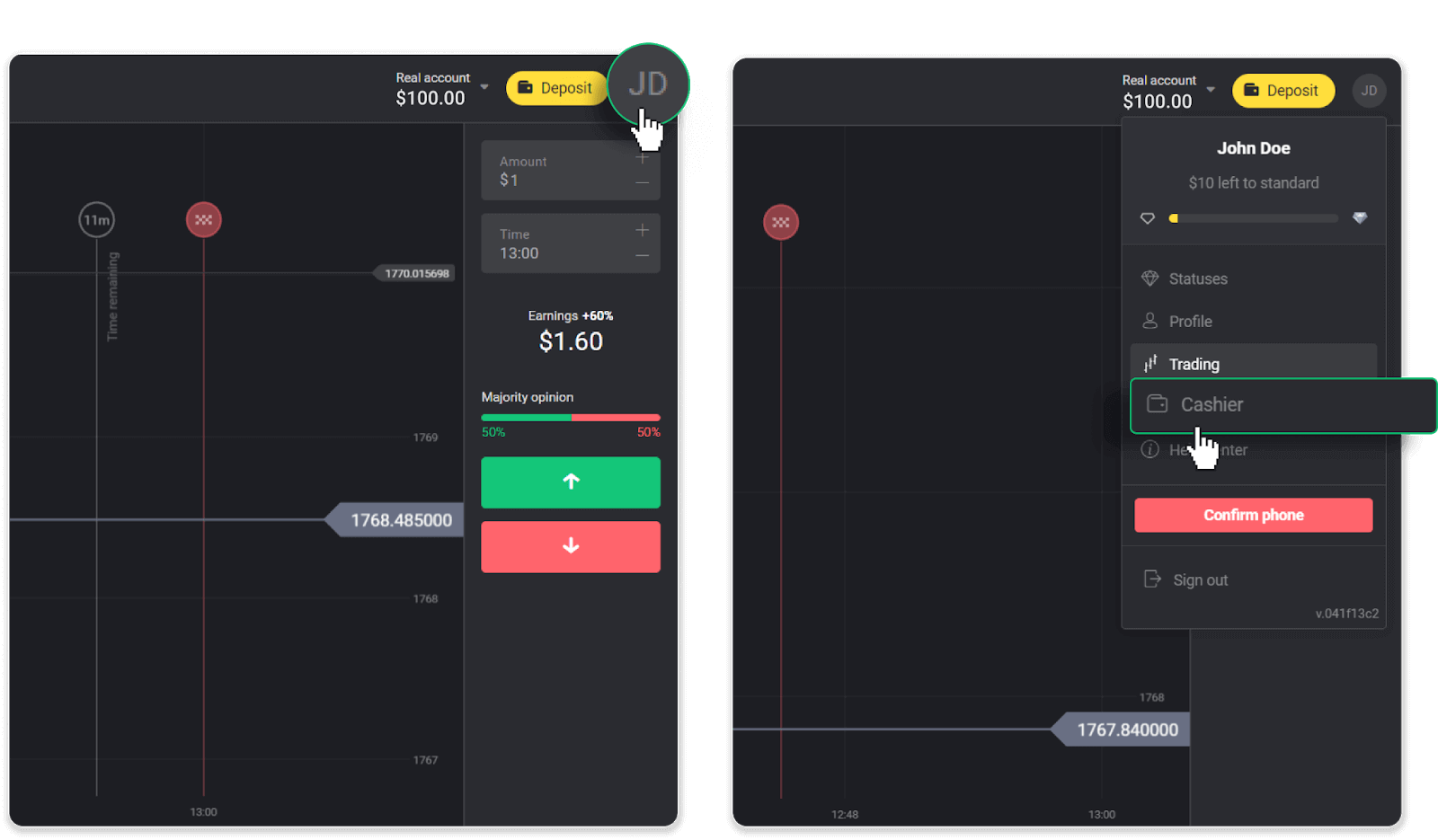
Затым націсніце ўкладку «Вывесці сродкі».
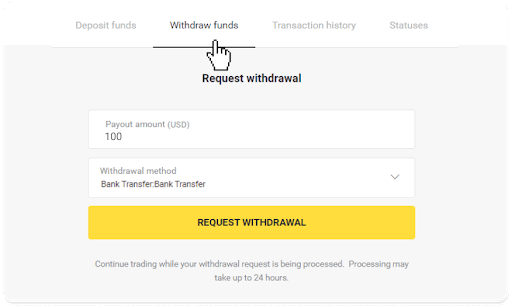
У мабільным дадатку: адкрыйце левае бакавое меню, абярыце раздзел «Баланс» і націсніце кнопку «Вывесці».
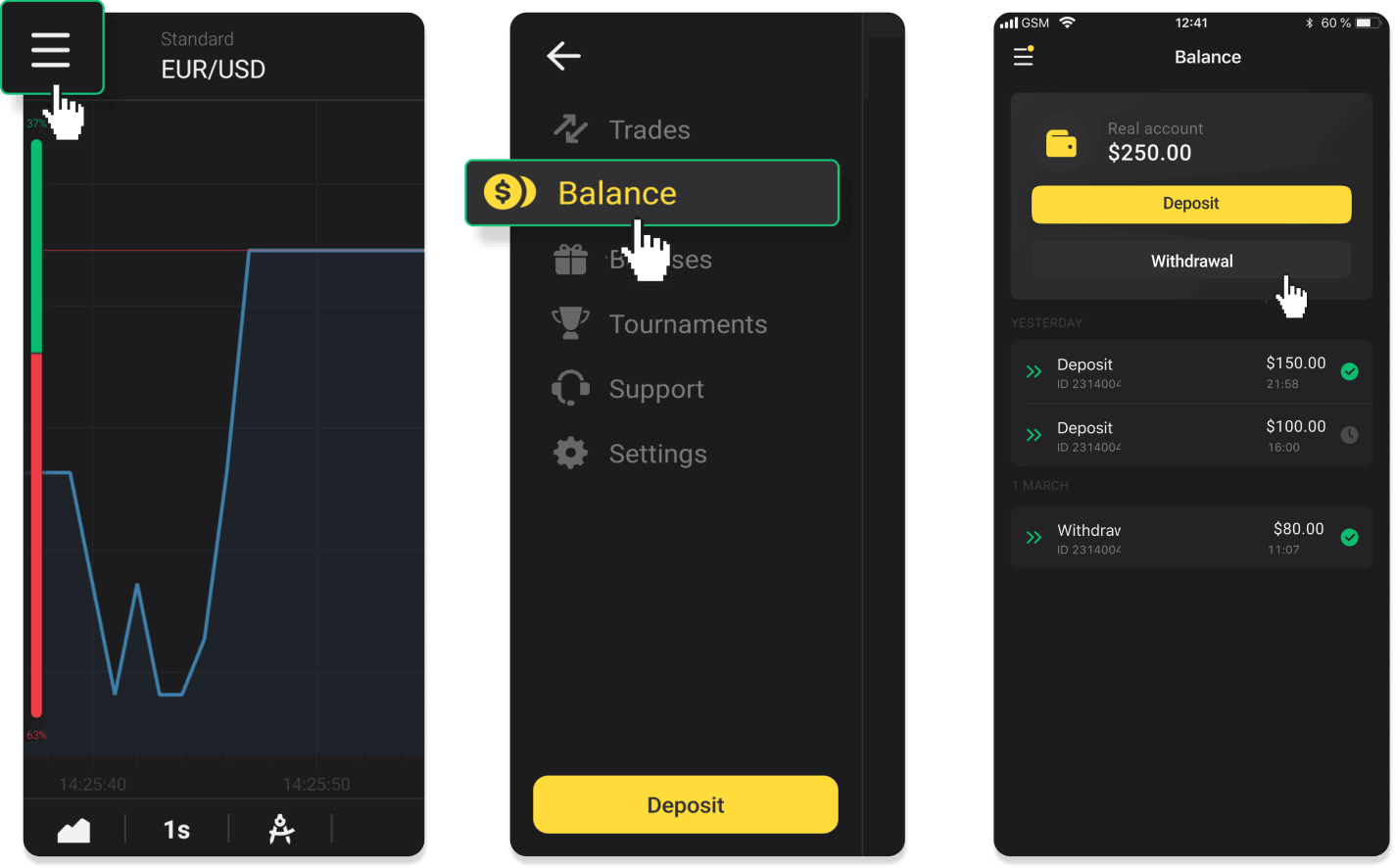
У новай версіі прыкладання для Android: націсніце на значок «Профіль» унізе платформы. Націсніце на ўкладку «Баланс», а затым націсніце «Зняцце».
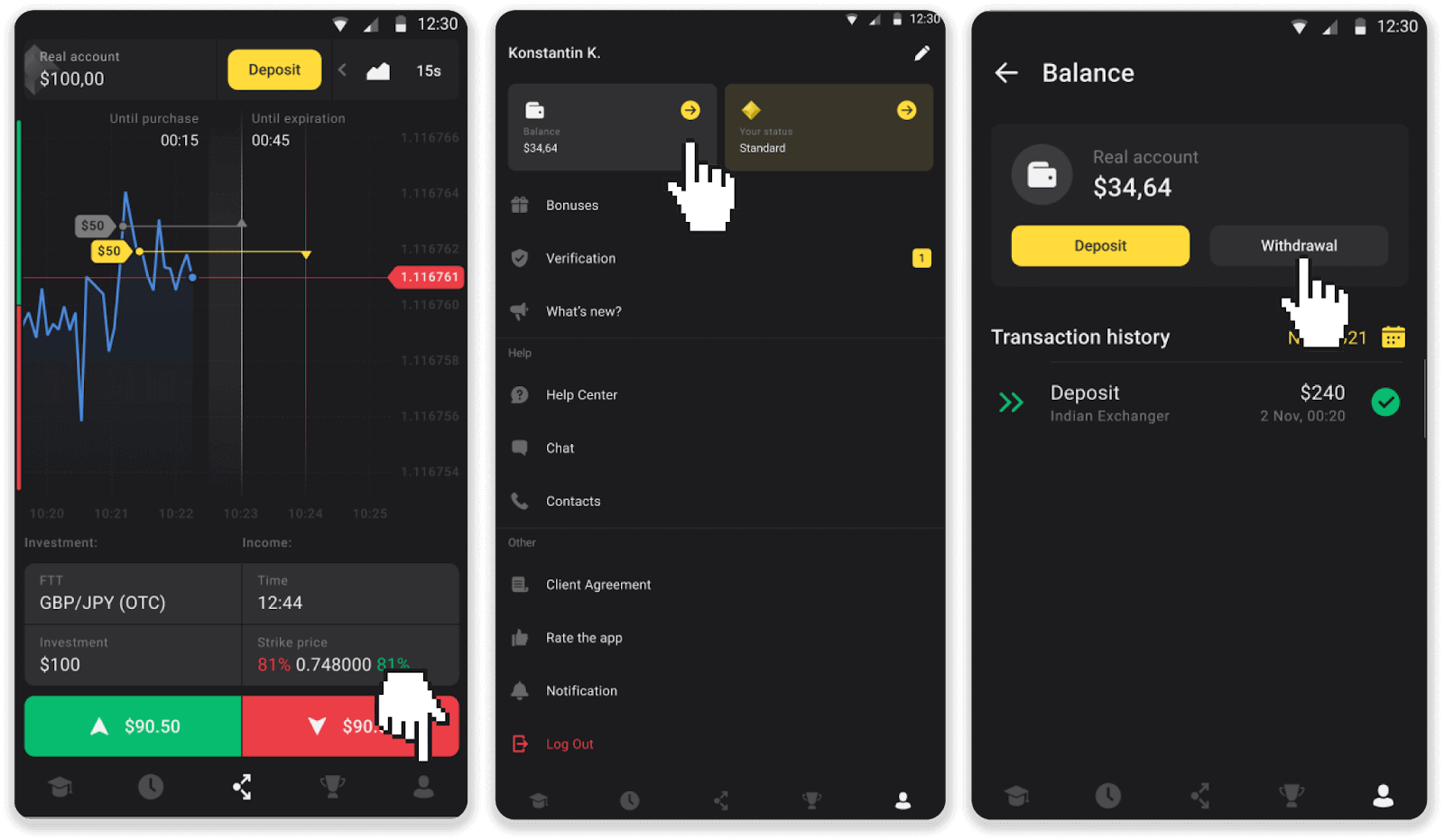
2. Увядзіце суму выплаты і абярыце «Банкаўскі пераклад» у якасці спосабу зняцця сродкаў. Запоўніце астатнія палі (усю неабходную інфармацыю можна знайсці ў дамове банка або ў дадатку банка). Націсніце «Запытаць зняцце».
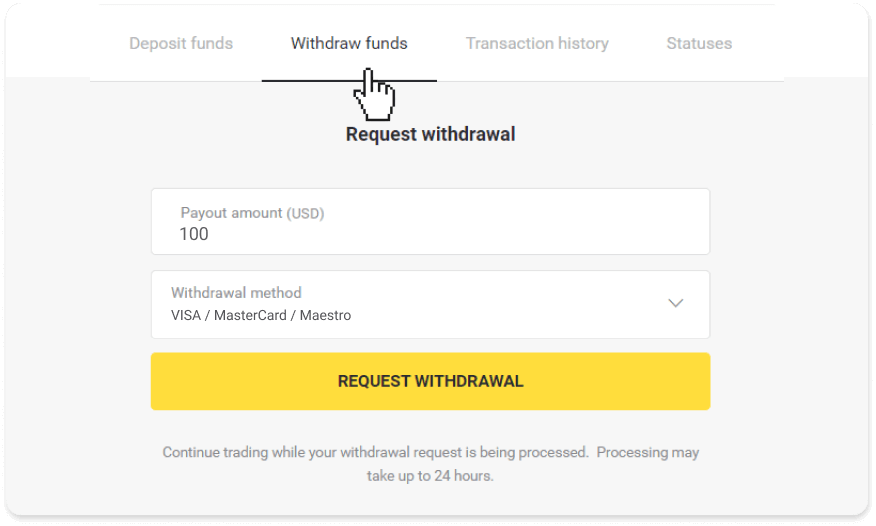
3. Ваш запыт пацверджаны! Вы можаце працягваць гандаль, пакуль мы апрацоўваем ваш зняцце.
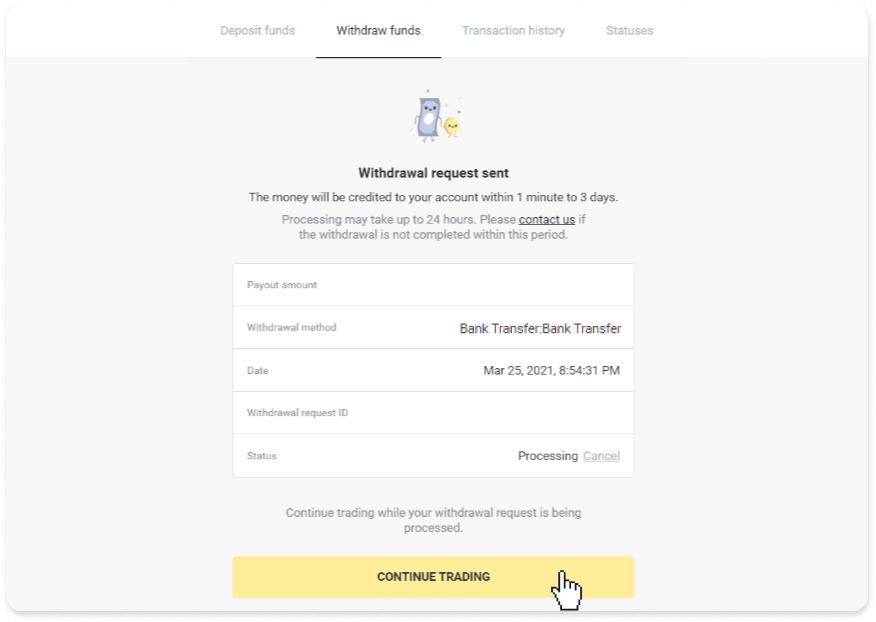
4. Вы заўсёды можаце сачыць за статусам зняцця сродкаў у раздзеле «Каса», на ўкладцы «Гісторыя транзакцый» (раздзел «Баланс» для карыстальнікаў мабільнай праграмы).
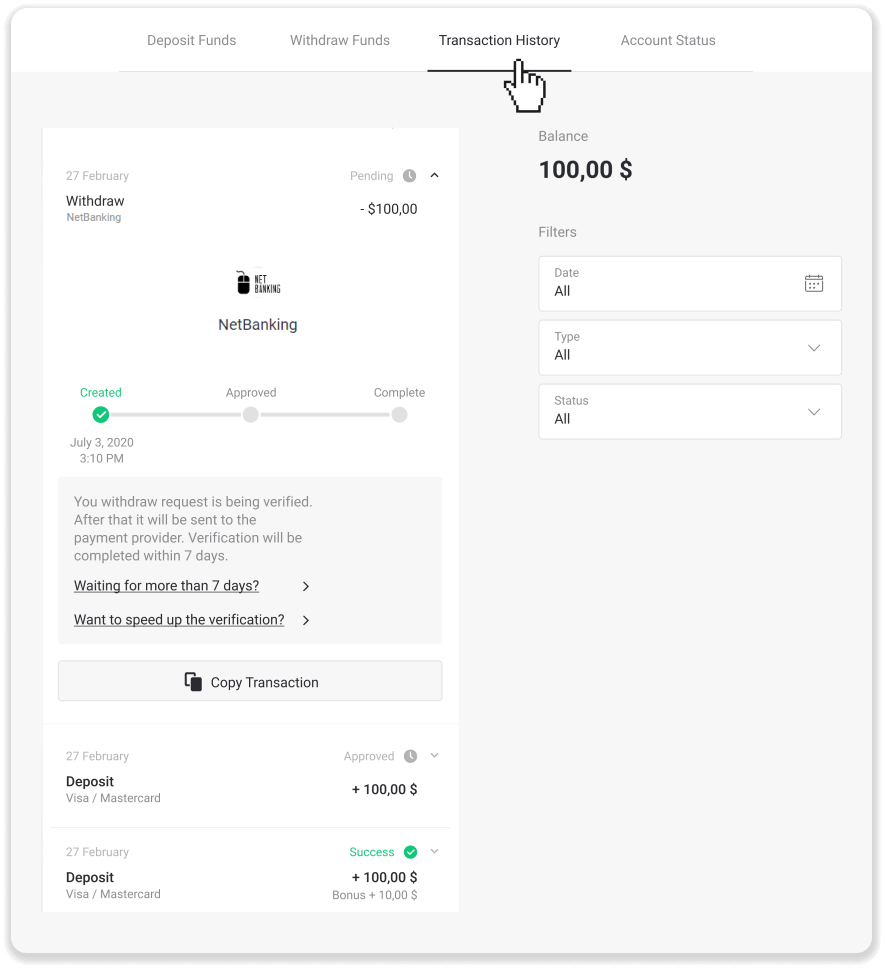
Заўвага . Звычайна пастаўшчыкам плацяжоў патрабуецца ад 1 да 3 працоўных дзён, каб залічыць сродкі на ваш банкаўскі рахунак. У рэдкіх выпадках гэты перыяд можа быць падоўжаны да 7 працоўных дзён з-за нацыянальных святаў, палітыкі вашага банка і г. д.
Калі вы чакаеце больш за 7 дзён, калі ласка, звяжыцеся з намі ў жывым чаце або напішыце на support@binomo. ком. Мы дапаможам вам адсочваць ваш зняцце.
Вывад сродкаў з Binomo з банкаўскай карты
Вывесці сродкі на банкаўскую карту
Зняцце сродкаў можна ажыццяўляць з дапамогай карт Visa/MasterCard/Maestro, якія зручныя і бяспечныя, а таксама без камісіі.Зняцце з банкаўскіх карт магчыма толькі з карт, выпушчаных ва Украіне або Казахстане .
Для вываду грашовых сродкаў на банкаўскую карту вам неабходна выканаць наступныя дзеянні:
1. Перайсці ў раздзел «Каса» ў раздзел «Вывад».
У вэб-версіі: націсніце на выяву вашага профілю ў правым верхнім куце экрана і абярыце ўкладку «Каса» ў меню.
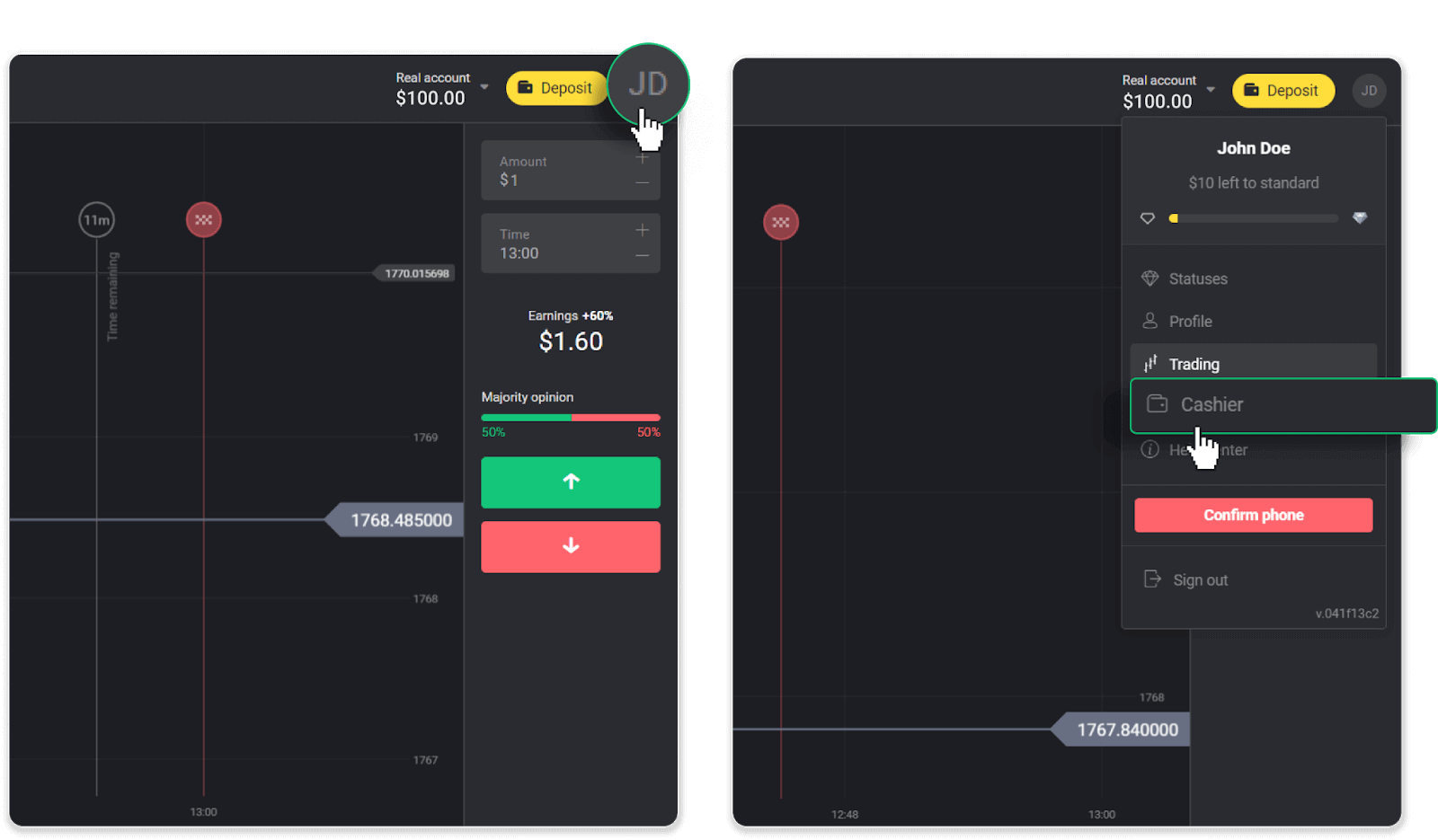
Затым націсніце ўкладку «Вывесці сродкі».
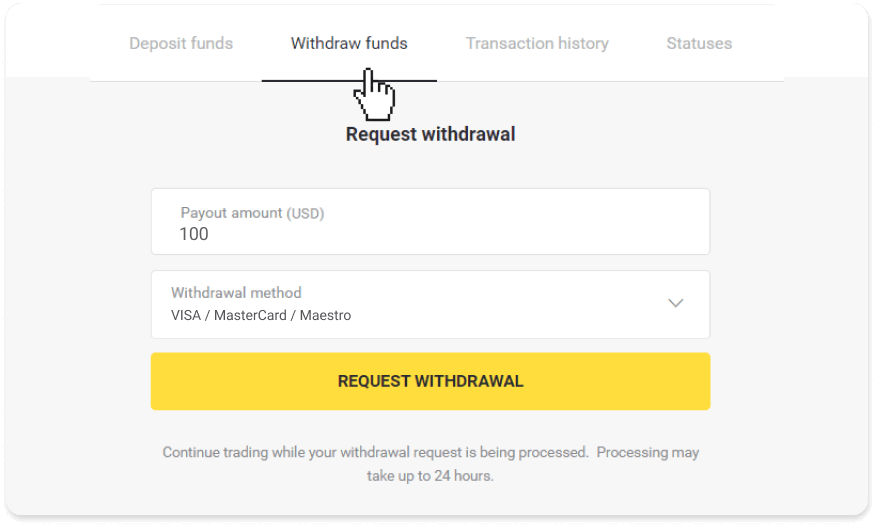
У мабільным дадатку: адкрыйце левае бакавое меню, абярыце раздзел «Баланс». Націсніце кнопку «Зняцце».
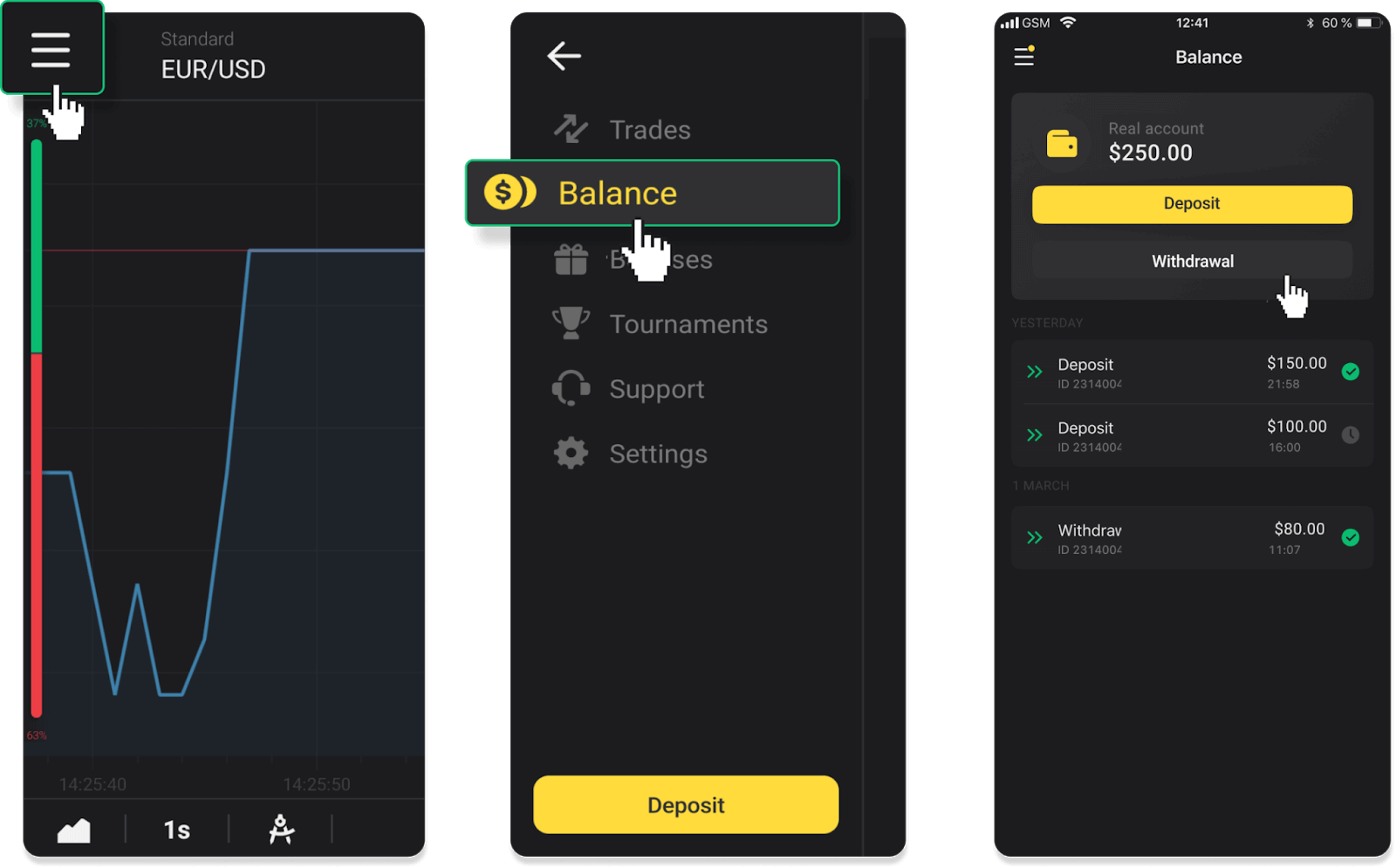
2. Увядзіце суму выплаты і абярыце «VISA/MasterCard/Maestro» у якасці спосабу зняцця сродкаў. Запоўніце неабходную інфармацыю. Звярніце ўвагу, што выводзіць сродкі можна толькі на тыя банкаўскія карты, на якія вы ўжо зрабілі дэпазіт. Націсніце «Запытаць зняцце».
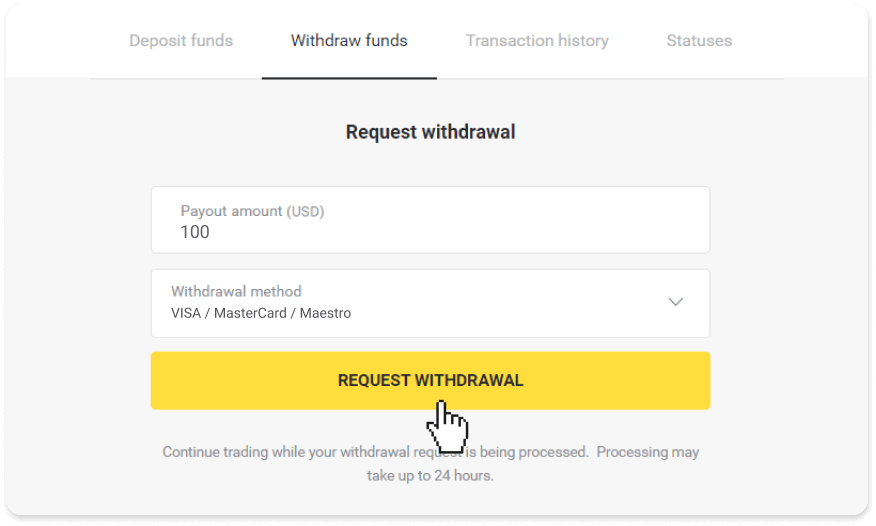
3. Ваш запыт пацверджаны! Вы можаце працягваць гандаль, пакуль мы апрацоўваем ваш зняцце.
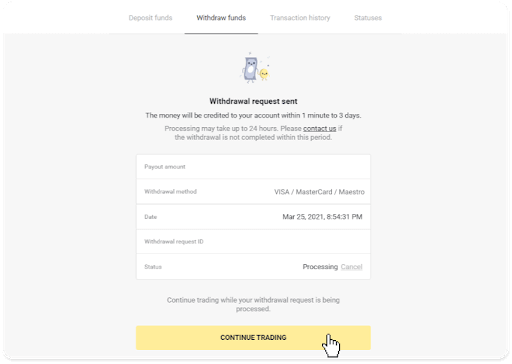
4. Вы заўсёды можаце сачыць за статусам зняцця сродкаў у раздзеле «Каса», на ўкладцы «Гісторыя транзакцый» (раздзел «Баланс» для карыстальнікаў мабільнай праграмы).
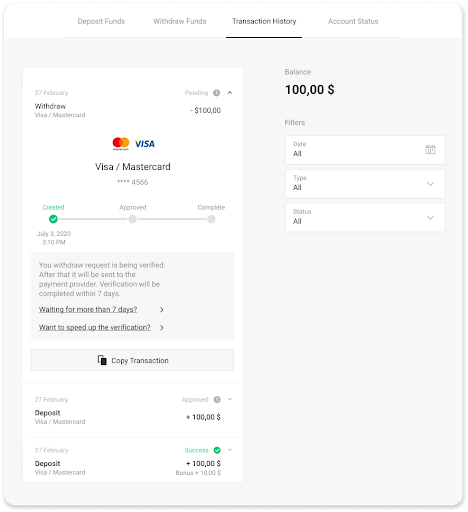
Заўвага . Звычайна плацежным правайдэрам патрабуецца ад 1 да 12 гадзін, каб залічыць сродкі на вашу банкаўскую карту. У рэдкіх выпадках гэты перыяд можа быць прадоўжаны да 7 працоўных дзён з-за нацыянальных святаў, палітыкі вашага банка і г.д.
Калі вы чакаеце больш за 7 дзён, калі ласка, звяжыцеся з намі ў жывым чаце або напішыце на [email protected] . Мы дапаможам вам адсочваць ваш зняцце.
Вывесці сродкі на неперсаніфікаваную банкаўскую карту
На неперсаніфікаваных банкаўскіх картах імя ўладальніка карты не пазначана, але вы ўсё роўна можаце выкарыстоўваць іх для залічэння і зняцця сродкаў.Незалежна ад таго, што напісана на карце (напрыклад, Momentum R або Card Holder), увядзіце імя трымальніка карты, як пазначана ў дамове банка.
Зняцце з банкаўскіх карт магчыма толькі з карт, выпушчаных ва Украіне або Казахстане.
Для вываду грашовых сродкаў на неперсаніфікаваную банкаўскую карту вам неабходна выканаць наступныя дзеянні:
1. Перайсці да вываду сродкаў у раздзеле «Каса».
У вэб-версіі: націсніце на выяву вашага профілю ў правым верхнім куце экрана і абярыце ўкладку «Каса» ў меню.
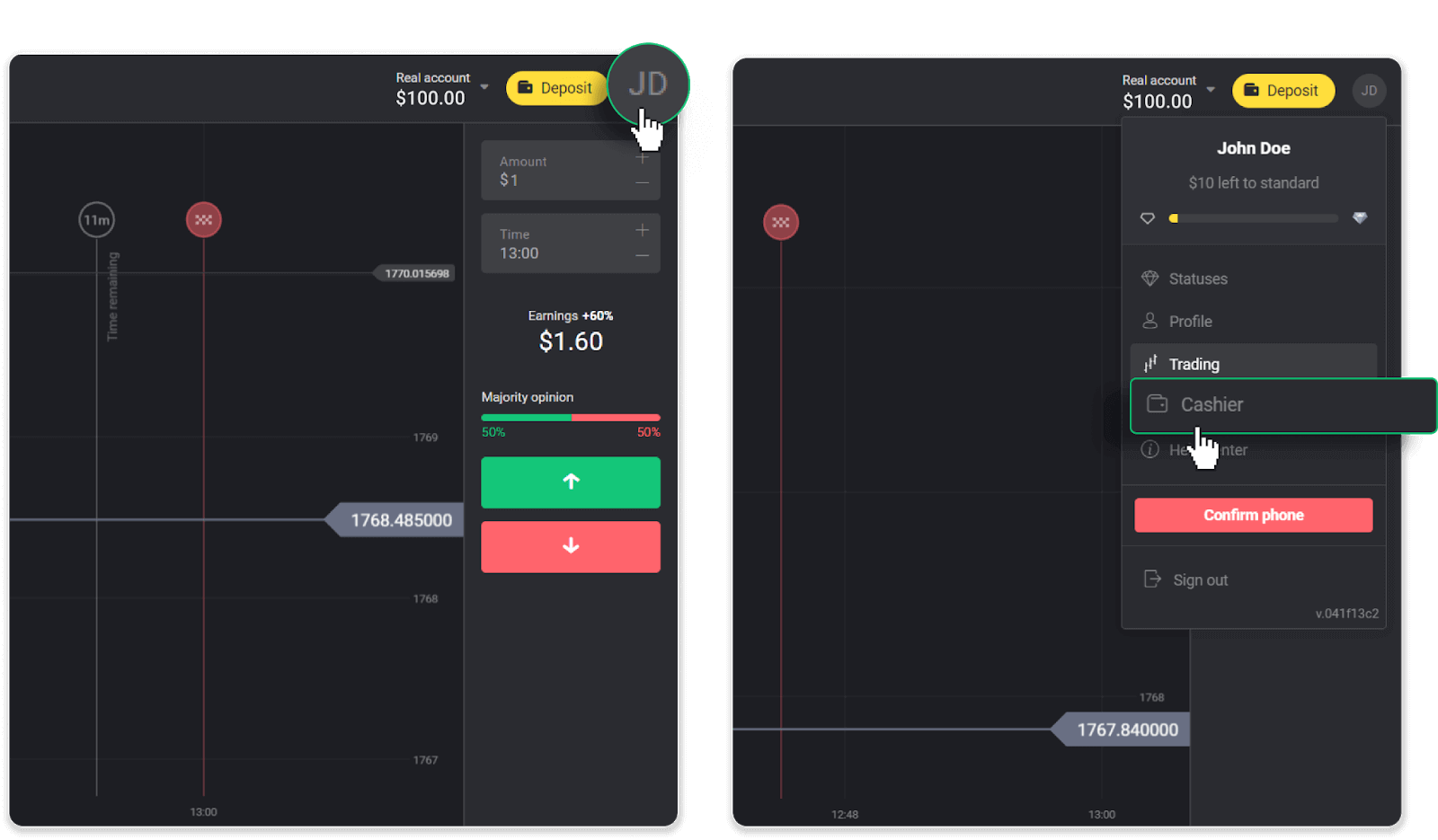
Затым націсніце ўкладку «Вывесці сродкі».
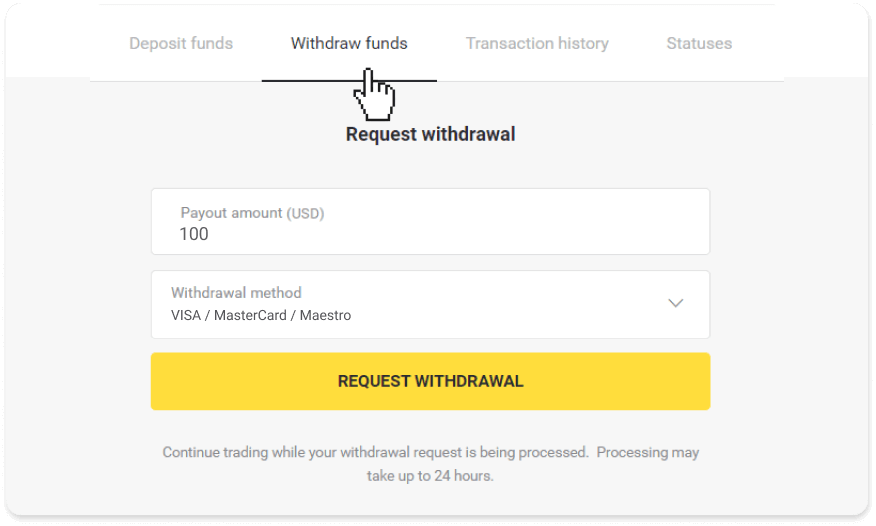
У мабільным дадатку:Адкрыйце левае бакавое меню, абярыце раздзел «Баланс» і націсніце кнопку «Вывесці».
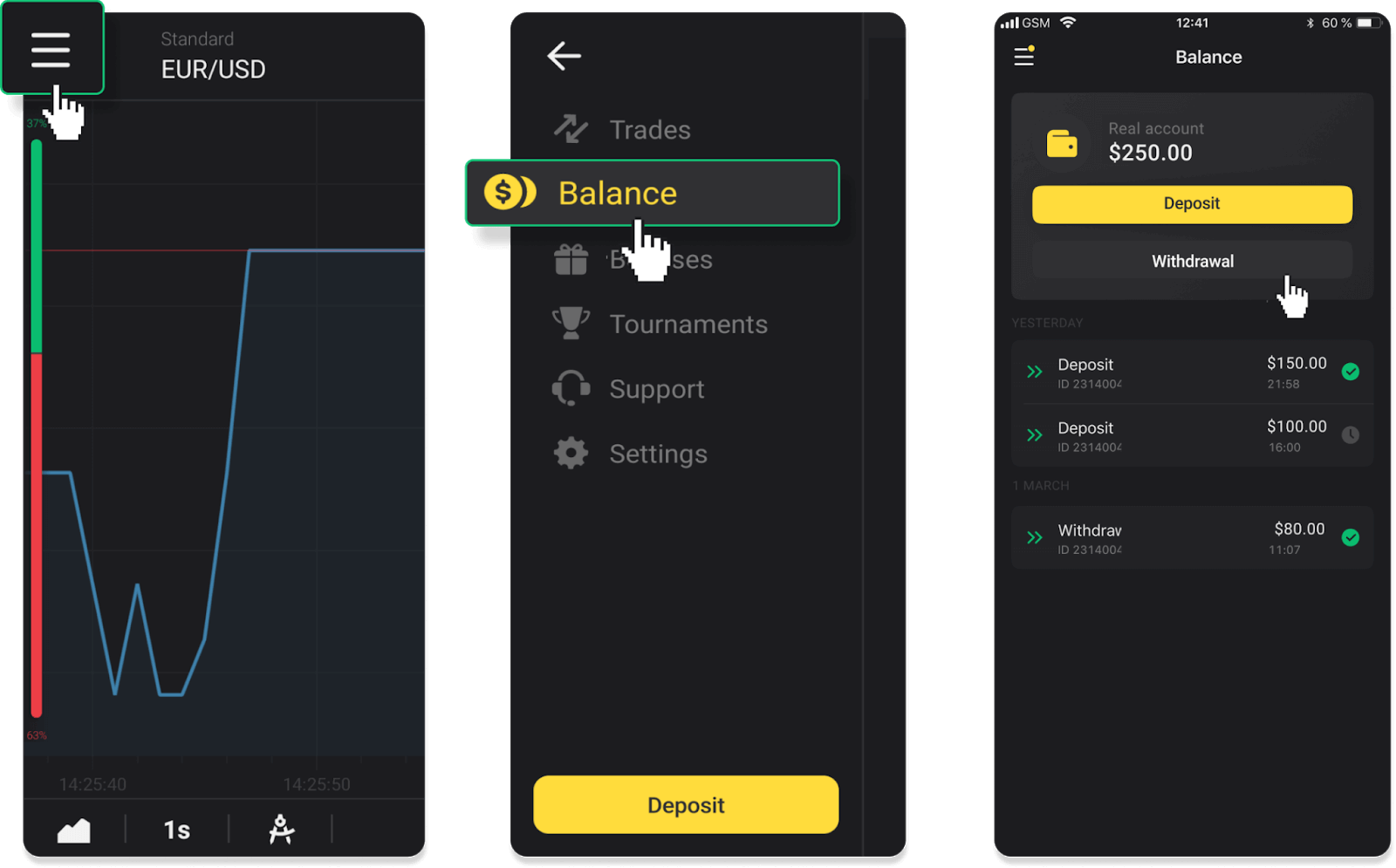
2. Увядзіце суму выплаты і абярыце «VISA/MasterCard/Maestro» у якасці спосабу зняцця сродкаў. Запоўніце неабходную інфармацыю. Звярніце ўвагу, што выводзіць сродкі можна толькі на тыя банкаўскія карты, на якія вы ўжо зрабілі дэпазіт. Націсніце «Запытаць зняцце».
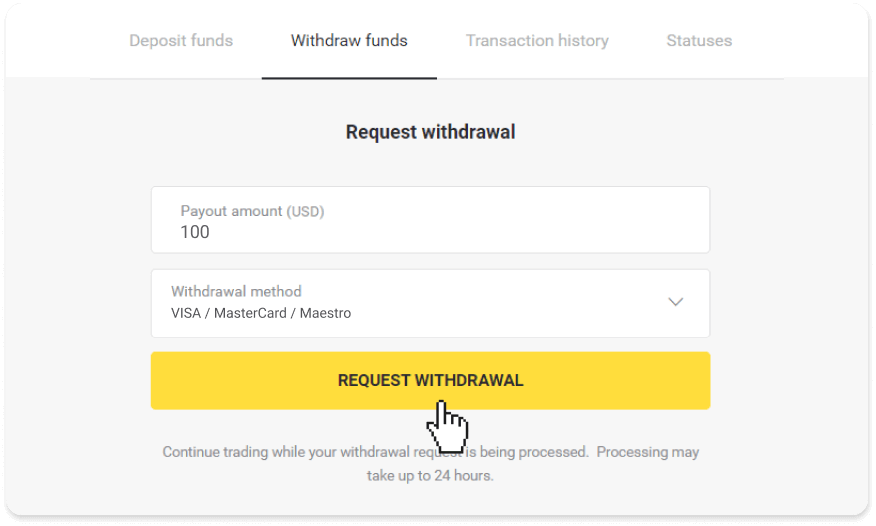
3. Ваш запыт пацверджаны! Вы можаце працягваць гандаль, пакуль мы апрацоўваем ваш зняцце.
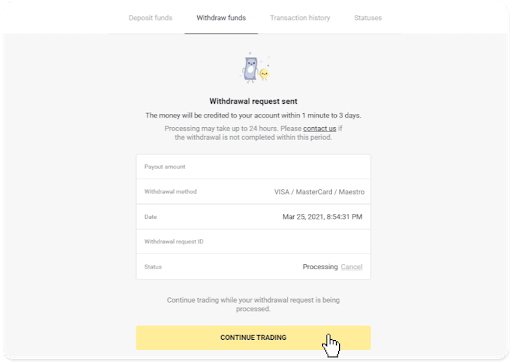
4. Вы заўсёды можаце сачыць за статусам зняцця сродкаў у раздзеле «Каса», на ўкладцы «Гісторыя транзакцый» (раздзел «Баланс» для карыстальнікаў мабільнай праграмы).

Нататка. Звычайна плацежным правайдэрам патрабуецца ад 1 да 12 гадзін, каб залічыць сродкі на вашу банкаўскую карту. У рэдкіх выпадках гэты перыяд можа быць падоўжаны да 7 працоўных дзён з-за нацыянальных святаў, палітыкі вашага банка і г. д.
Калі вы чакаеце больш за 7 дзён, калі ласка, звяжыцеся з намі ў жывым чаце або напішыце на support@binomo. com Мы дапаможам вам адсочваць ваш зняцце.
Вывесці ва Украіне картамі Visa / MasterCard / Maestro
Для вываду грашовых сродкаў на банкаўскую карту вам неабходна выканаць наступныя дзеянні:1. Перайсці да вываду ў раздзеле «Каса».
У вэб-версіі: націсніце на выяву вашага профілю ў правым верхнім куце экрана і абярыце ўкладку «Каса» ў меню.
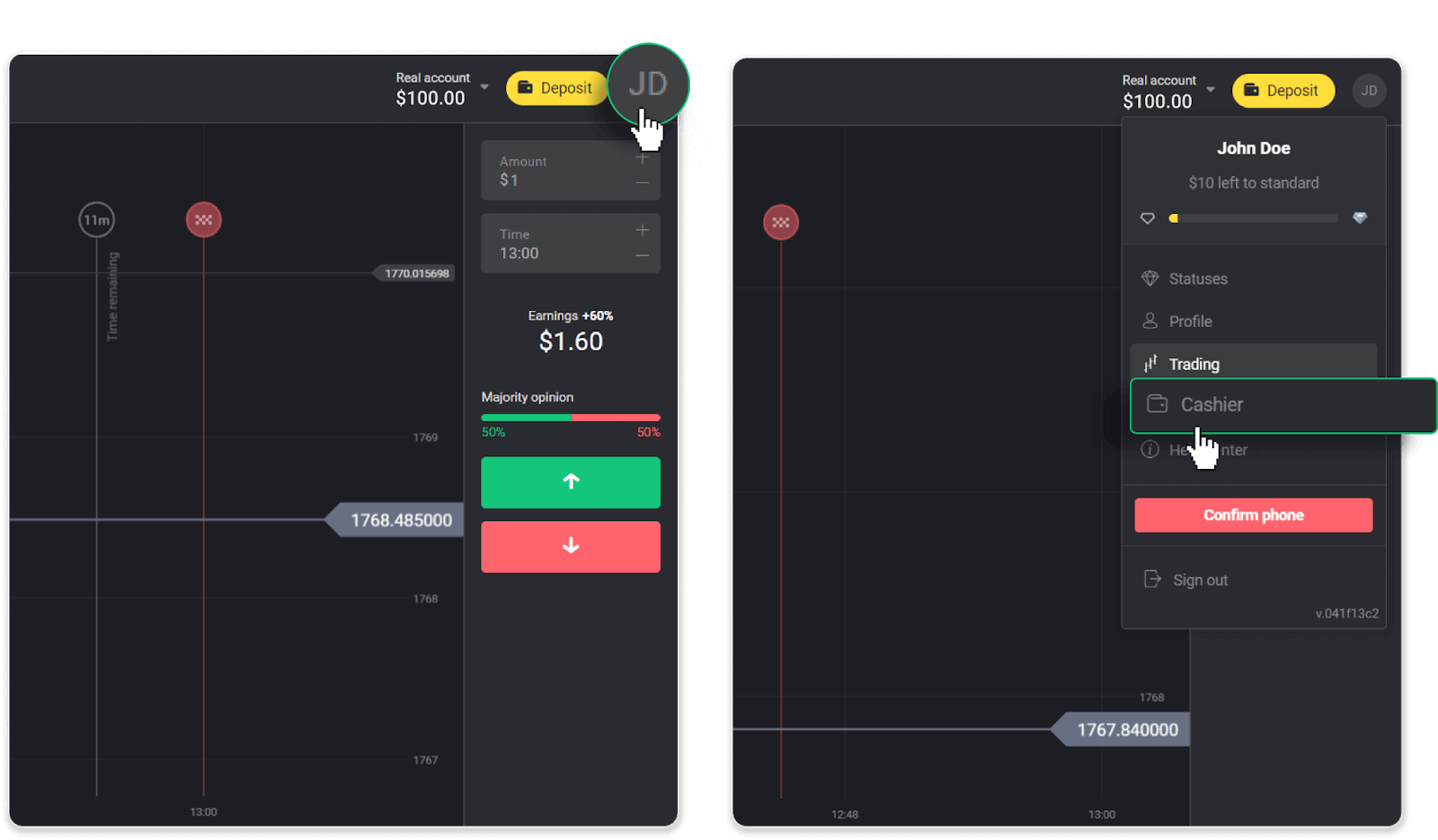
Затым націсніце ўкладку «Вывесці сродкі».
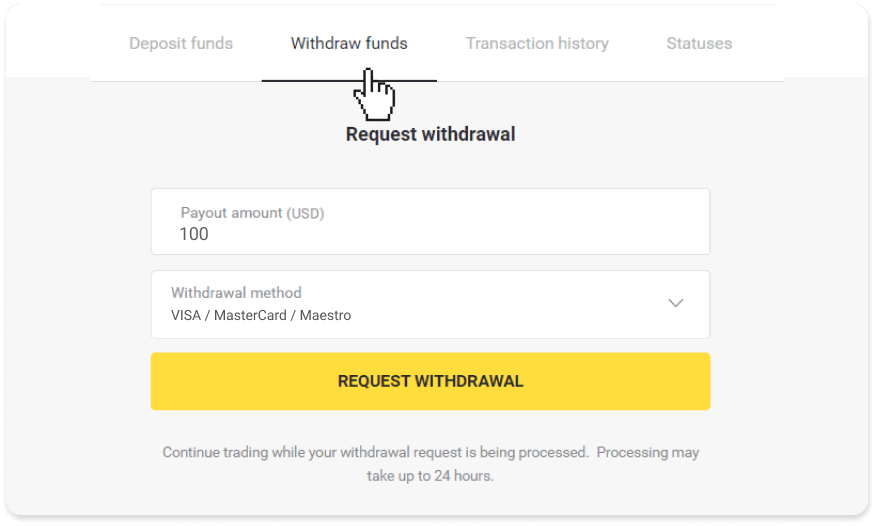
У мабільным дадатку: адкрыйце левае бакавое меню, абярыце раздзел «Баланс» і націсніце кнопку «Вывесці».
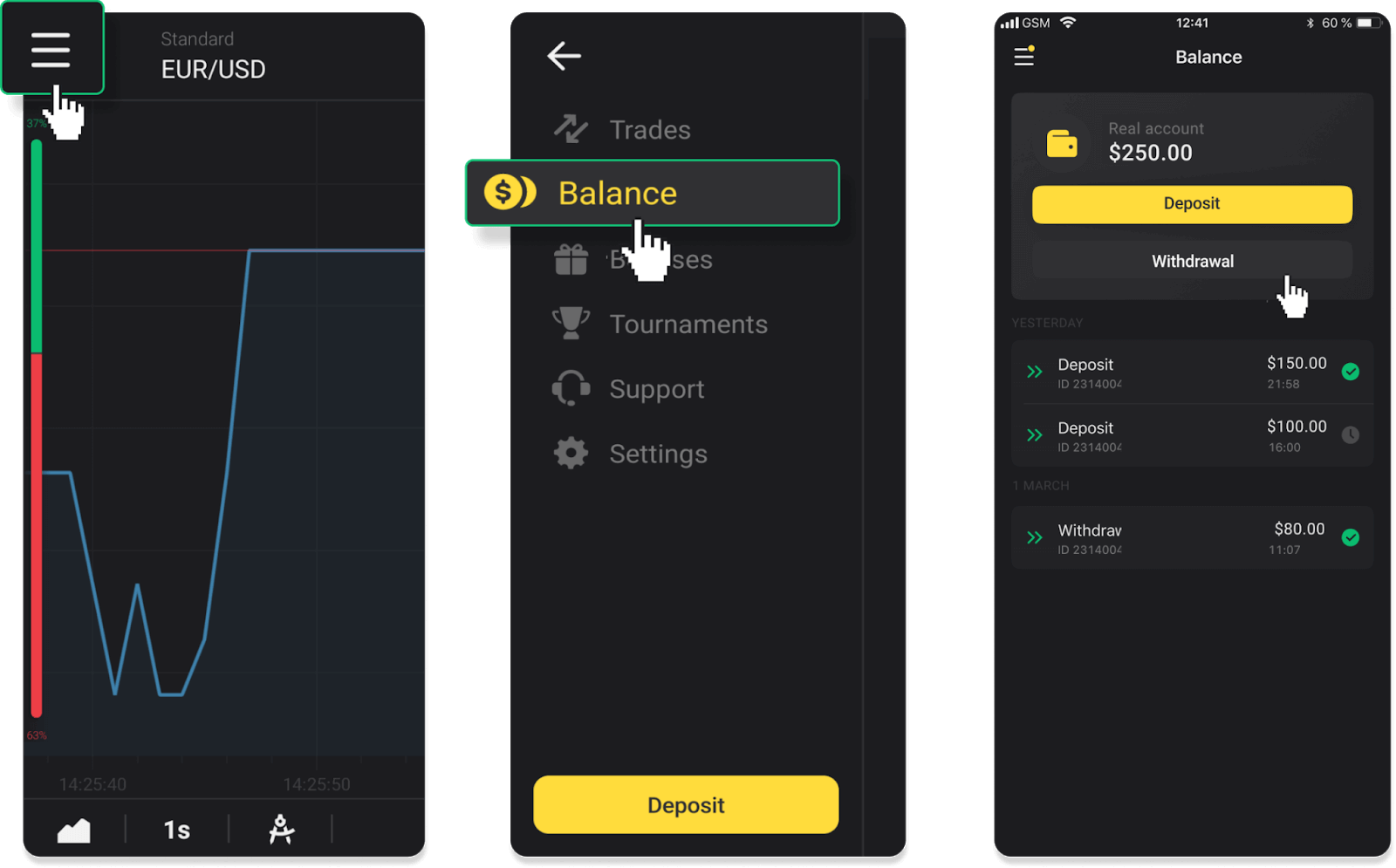
2. Увядзіце суму выплаты і абярыце «VISA/MasterCard/Maestro» у якасці спосабу зняцця сродкаў. Звярніце ўвагу, што выводзіць сродкі можна толькі на тыя банкаўскія карты, на якія вы ўжо зрабілі дэпазіт. Націсніце «Запытаць зняцце».
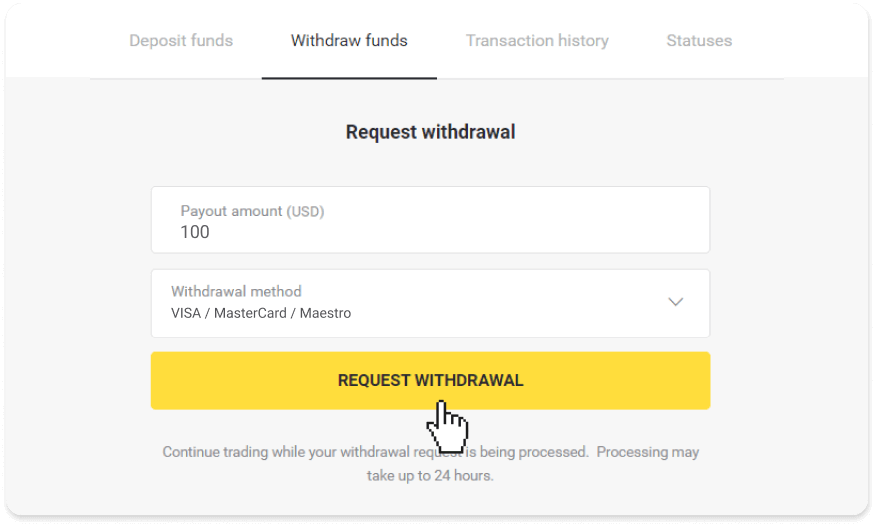
3. Ваш запыт пацверджаны! Вы можаце працягваць гандаль, пакуль мы апрацоўваем ваш зняцце.
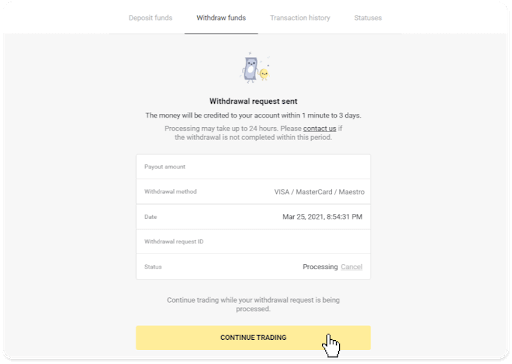
4. Вы заўсёды можаце сачыць за статусам зняцця сродкаў у раздзеле «Каса», на ўкладцы «Гісторыя транзакцый» (раздзел «Баланс» для карыстальнікаў мабільнай праграмы).
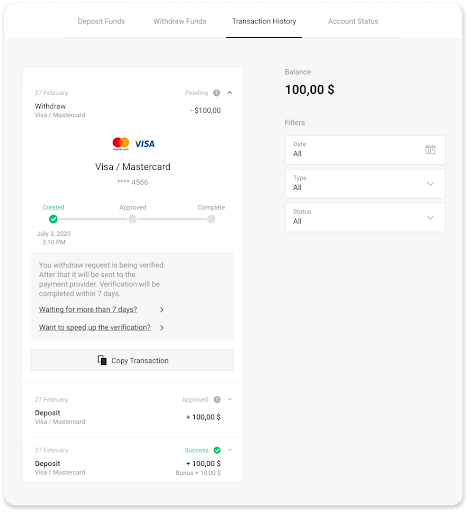
Заўвага . Звычайна плацежным правайдэрам патрабуецца ад 1 да 12 гадзін, каб залічыць сродкі на вашу банкаўскую карту. У рэдкіх выпадках гэты перыяд можа быць прадоўжаны да 7 працоўных дзён з-за нацыянальных святаў, палітыкі вашага банка і г.д.
Вывад у Казахстане праз VISA / MasterCard / Maestro
Для вываду грашовых сродкаў на банкаўскую карту вам неабходна выканаць наступныя дзеянні:
1. Перайсці да вываду ў раздзеле «Каса».
У вэб-версіі: націсніце на выяву вашага профілю ў правым верхнім куце экрана і абярыце ўкладку «Каса» ў меню.
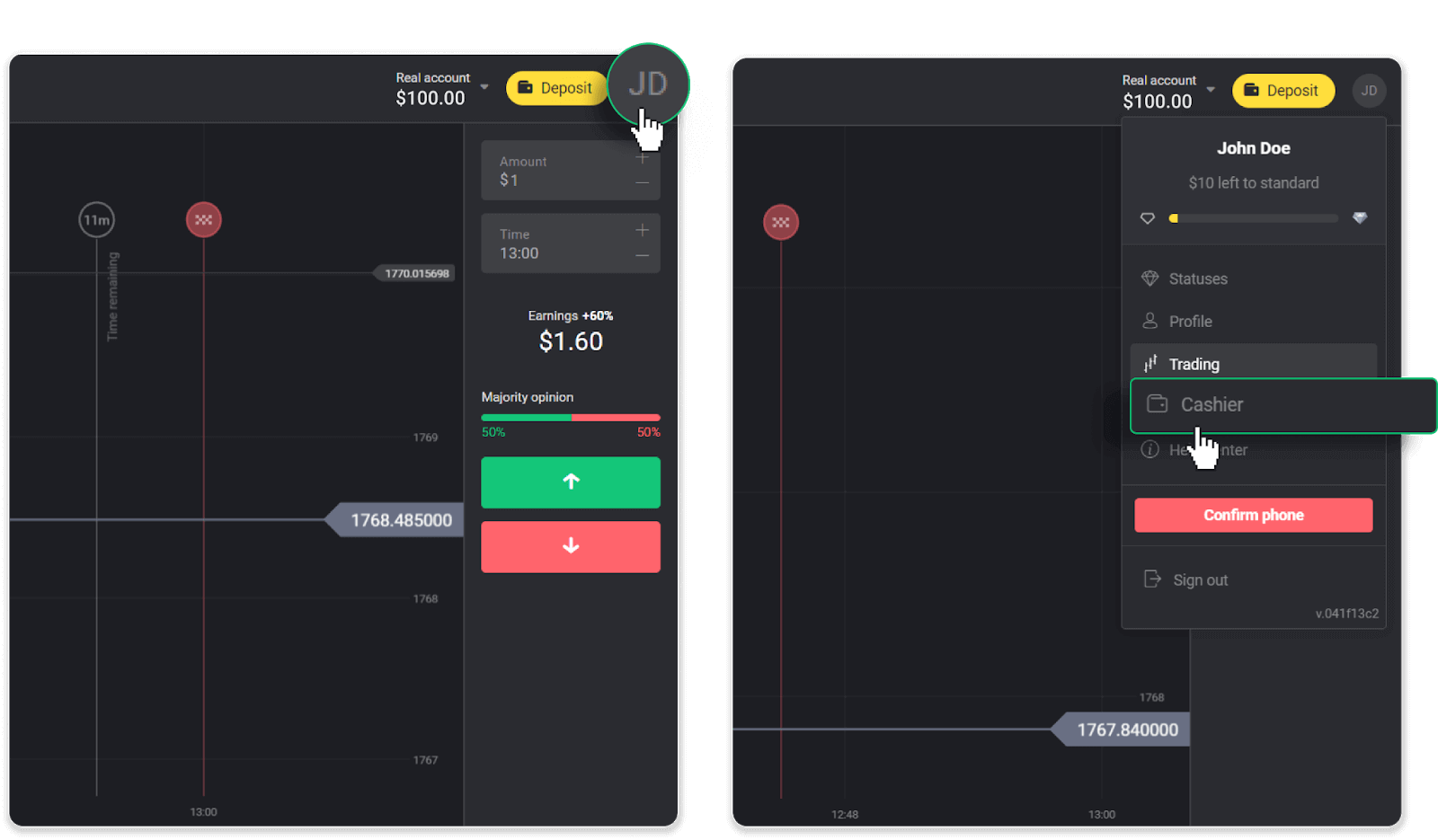
Затым націсніце ўкладку «Вывесці сродкі».
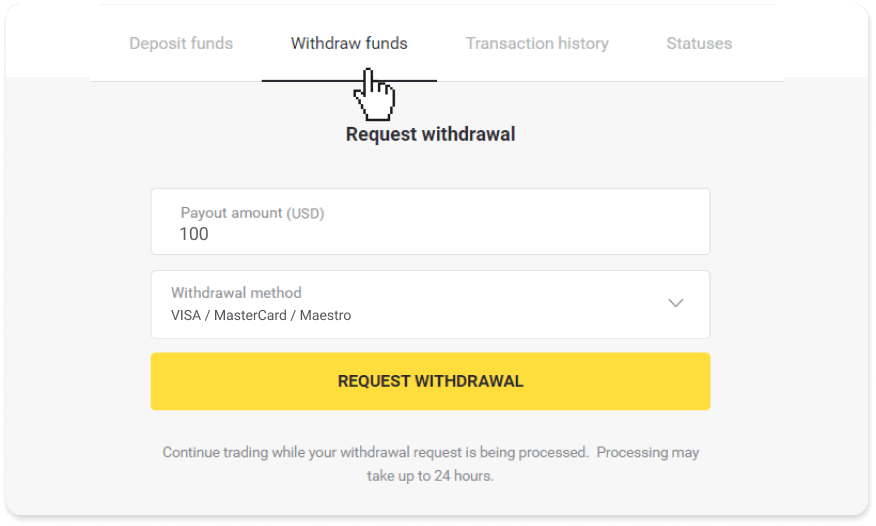
У мабільным дадатку: адкрыйце левае бакавое меню, абярыце раздзел «Баланс» і націсніце кнопку «Вывесці».
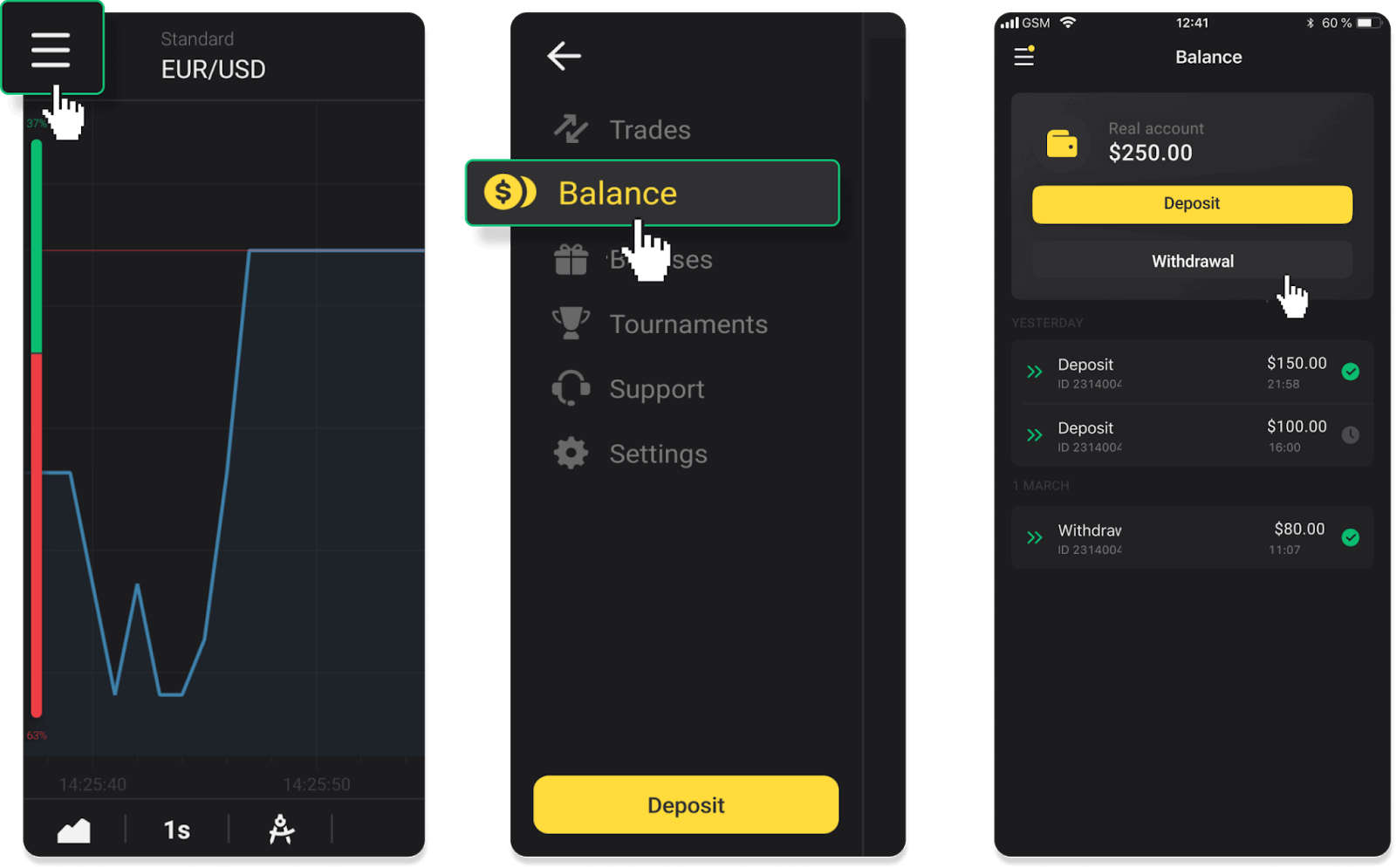
2. Увядзіце суму выплаты і абярыце «VISA/MasterCard/Maestro» у якасці спосабу зняцця сродкаў. Звярніце ўвагу, што выводзіць сродкі можна толькі на тыя банкаўскія карты, на якія вы ўжо зрабілі дэпазіт. Націсніце «Запытаць зняцце».
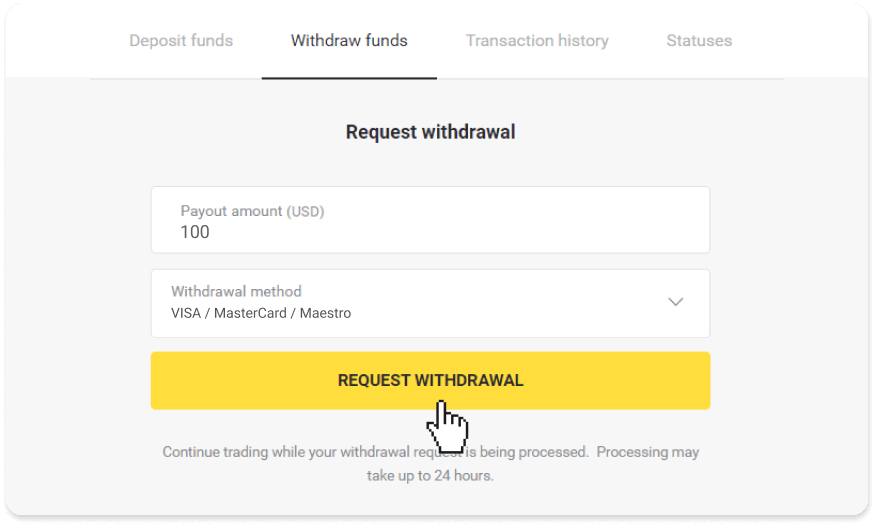
3. Ваш запыт пацверджаны! Вы можаце працягваць гандаль, пакуль мы апрацоўваем ваш зняцце.
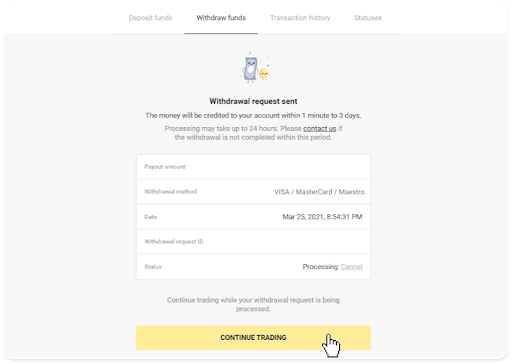
4. Вы заўсёды можаце сачыць за статусам зняцця сродкаў у раздзеле «Каса», на ўкладцы «Гісторыя транзакцый» (раздзел «Баланс» для карыстальнікаў мабільнай праграмы).
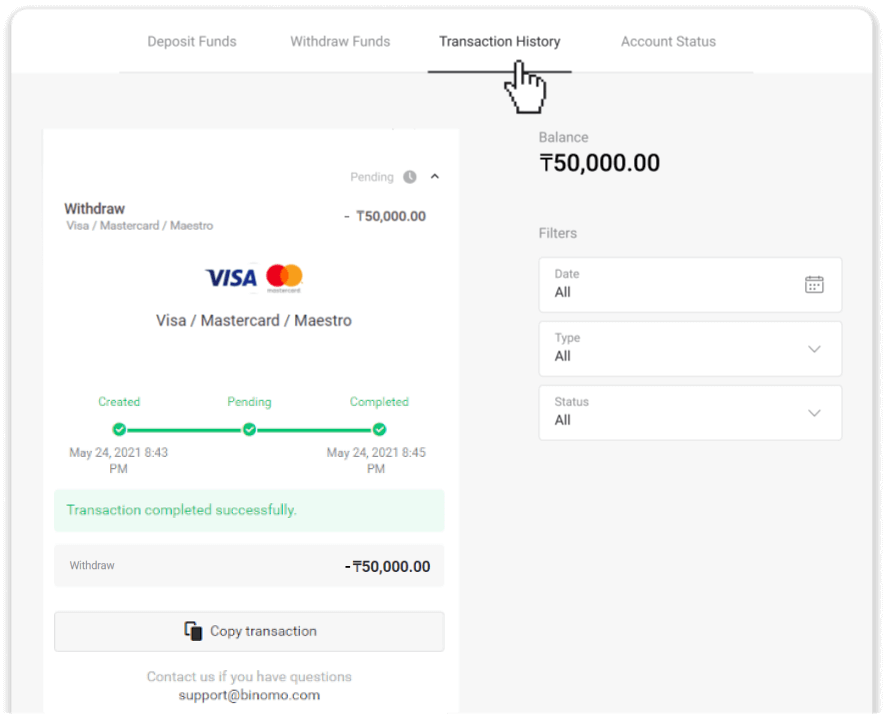
Заўвага . Звычайна плацежным правайдэрам патрабуецца ад 1 да 12 гадзін, каб залічыць сродкі на вашу банкаўскую карту. У рэдкіх выпадках гэты перыяд можа быць прадоўжаны да 7 працоўных дзён з-за нацыянальных святаў, палітыкі вашага банка і г.д.
Выводзіць сродкі з Binomo з дапамогай электроннага кашалька
На старонцы зняцця сродкаў выберыце опцыю лічбавага кашалька ў полі «Метад зняцця сродкаў», каб працягнуць выкананне запыту, і выконвайце інструкцыі на экране.Вывад сродкаў праз Skrill
1. Перайдзіце да зняцця сродкаў у раздзеле «Каса».У вэб-версіі: націсніце на выяву вашага профілю ў правым верхнім куце экрана і абярыце ўкладку «Каса» ў меню.
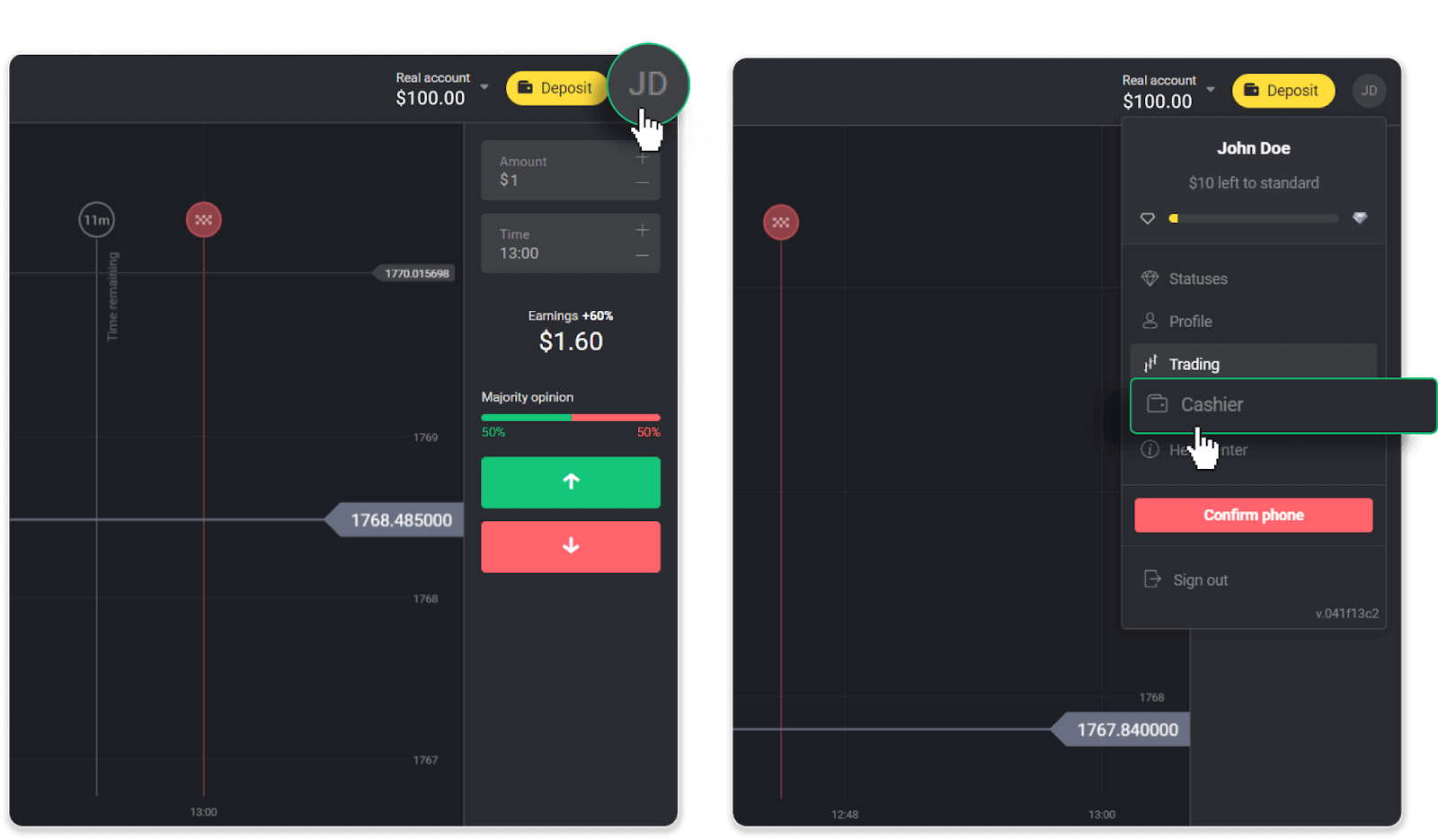
Затым націсніце ўкладку «Вывесці сродкі».
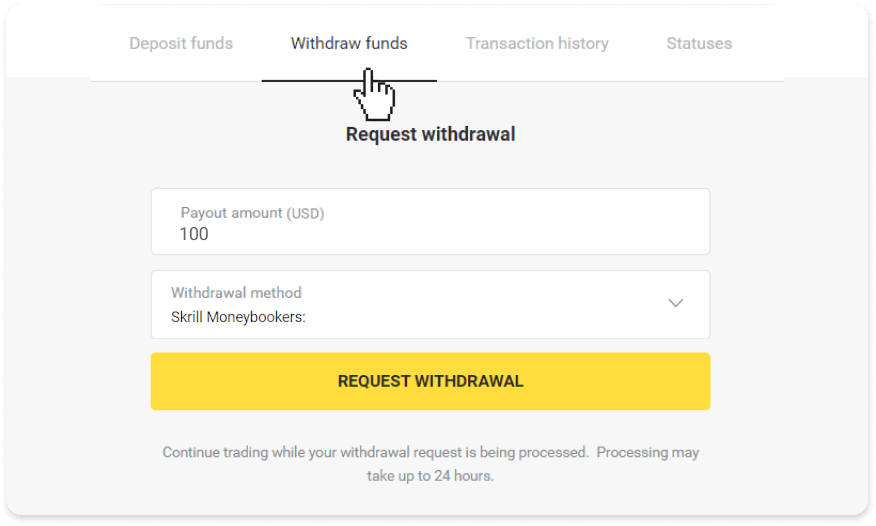
У мабільным дадатку: адкрыйце левае бакавое меню, абярыце раздзел «Баланс» і націсніце кнопку «Вывесці».
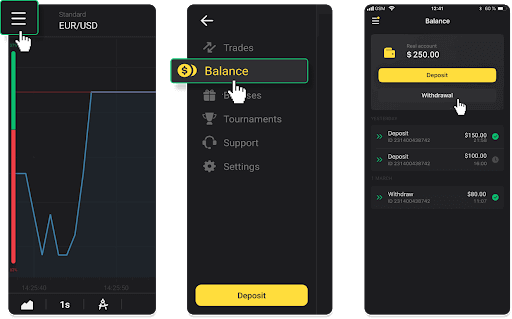
2. Увядзіце суму выплаты і абярыце «Skrill» у якасці спосабу вываду сродкаў і ўвядзіце свой адрас электроннай пошты. Звярніце ўвагу, што вы можаце вывесці сродкі толькі на кашалькі, на якія вы ўжо зрабілі дэпазіт. Націсніце «Запытаць зняцце».
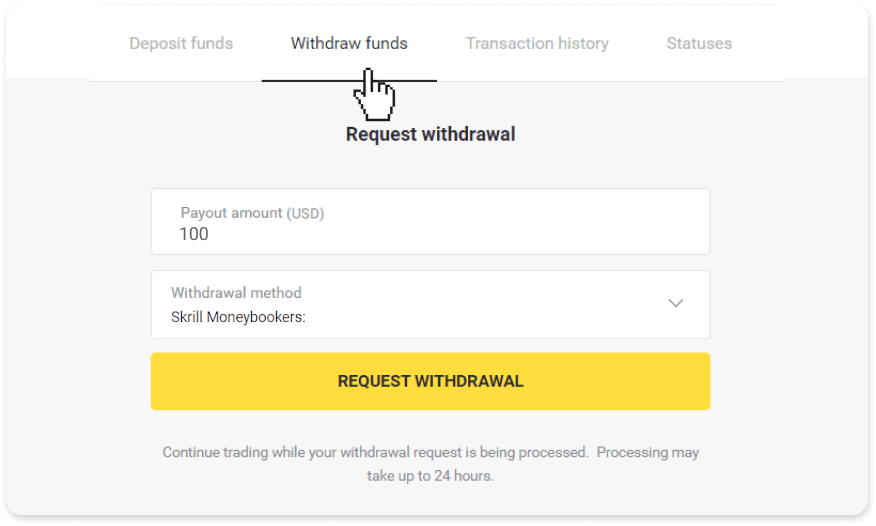
3. Ваш запыт пацверджаны! Вы можаце працягваць гандаль, пакуль мы апрацоўваем ваш зняцце.
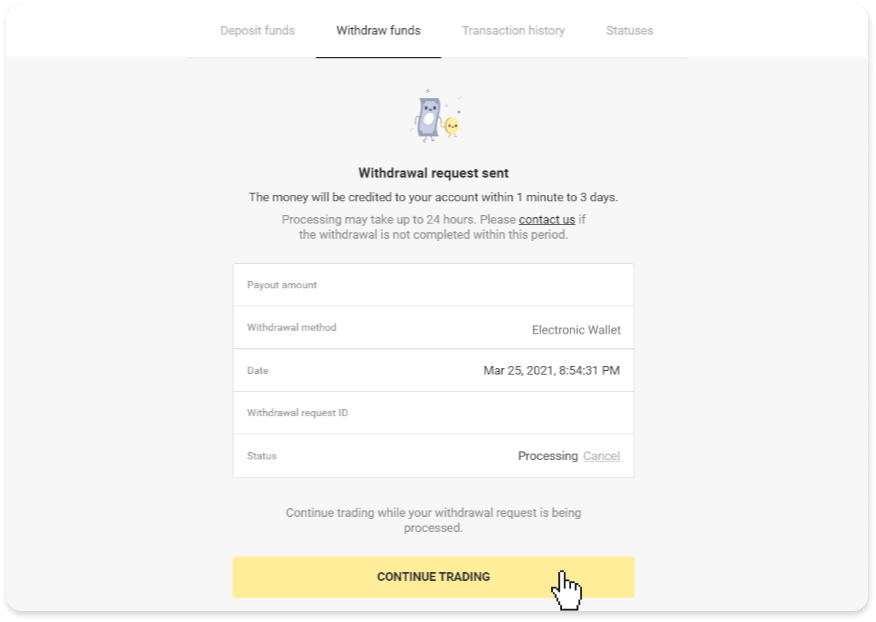
4. Вы заўсёды можаце сачыць за статусам зняцця сродкаў у раздзеле «Каса», на ўкладцы «Гісторыя транзакцый» (раздзел «Баланс» для карыстальнікаў мабільнай праграмы).
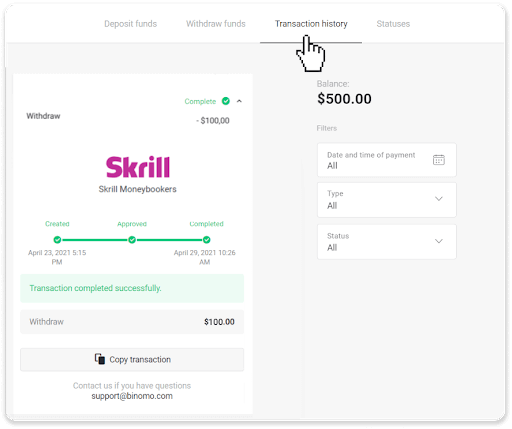
Заўвага . Звычайна пастаўшчыкам плацежных паслуг патрабуецца да 1 гадзіны, каб залічыць сродкі на ваш электронны кашалёк. У рэдкіх выпадках гэты перыяд можа быць падоўжаны да 7 працоўных дзён з-за нацыянальных святаў, палітыкі вашага аплатнага правайдэра і г.д.
Вывад сродкаў праз Perfect Money
Перайдзіце да зняцця сродкаў у раздзеле «Каса».У вэб-версіі: націсніце на выяву вашага профілю ў правым верхнім куце экрана і абярыце ўкладку «Каса» ў меню.
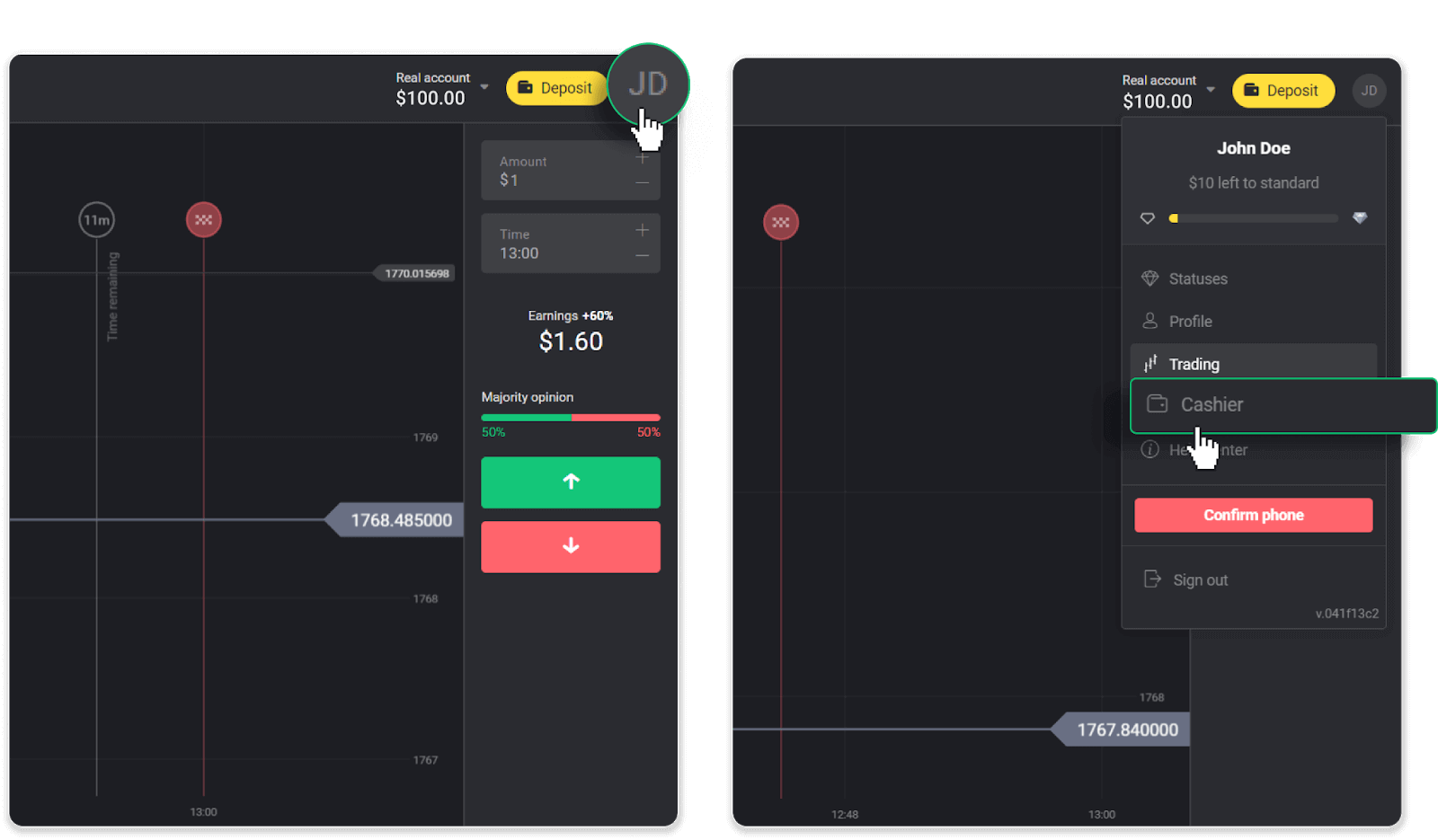
Затым націсніце ўкладку «Вывесці сродкі».
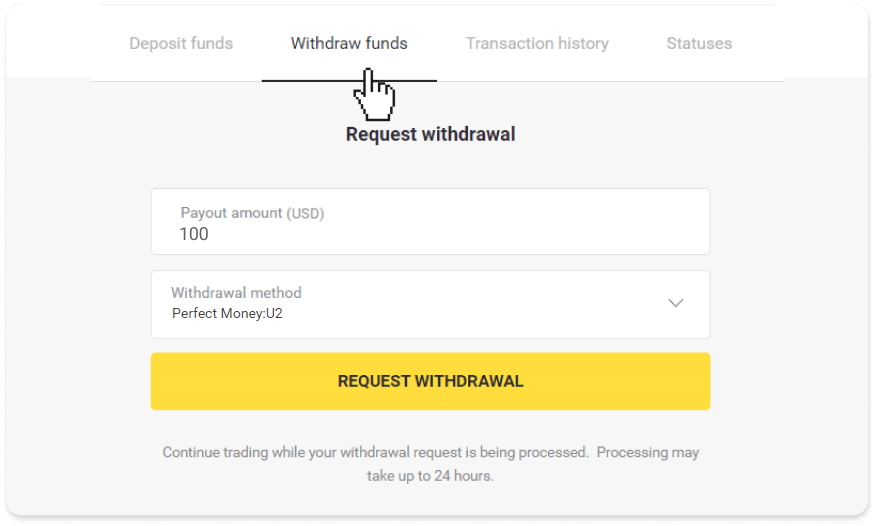
У мабільным дадатку: адкрыйце левае бакавое меню, абярыце раздзел «Баланс» і націсніце кнопку «Вывесці».
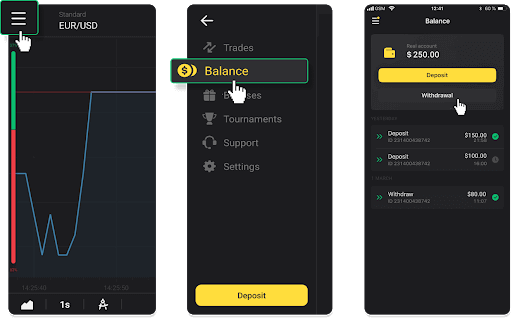
2. Увядзіце суму выплаты і абярыце «Perfect Money» у якасці спосабу вываду. Звярніце ўвагу, што вы можаце вывесці сродкі толькі на кашалькі, на якія вы ўжо зрабілі дэпазіт. Націсніце «Запытаць зняцце».
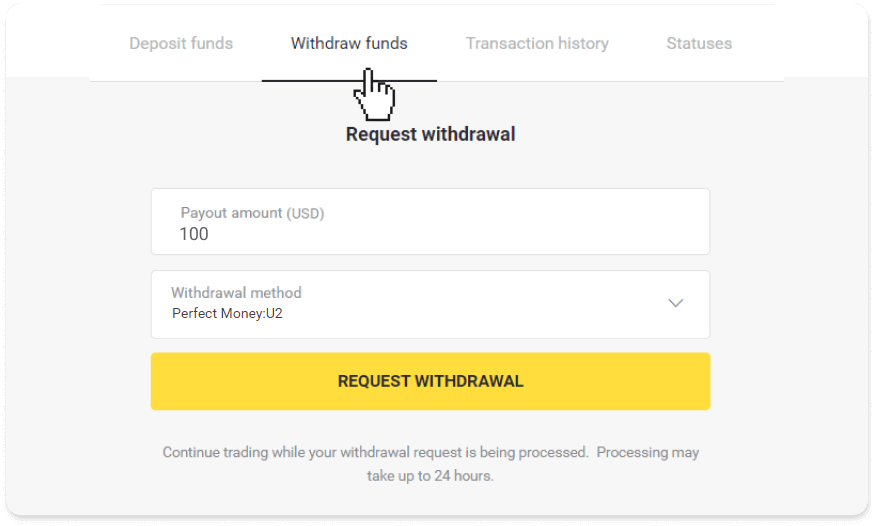
3. Ваш запыт пацверджаны! Вы можаце працягваць гандаль, пакуль мы апрацоўваем ваш зняцце.
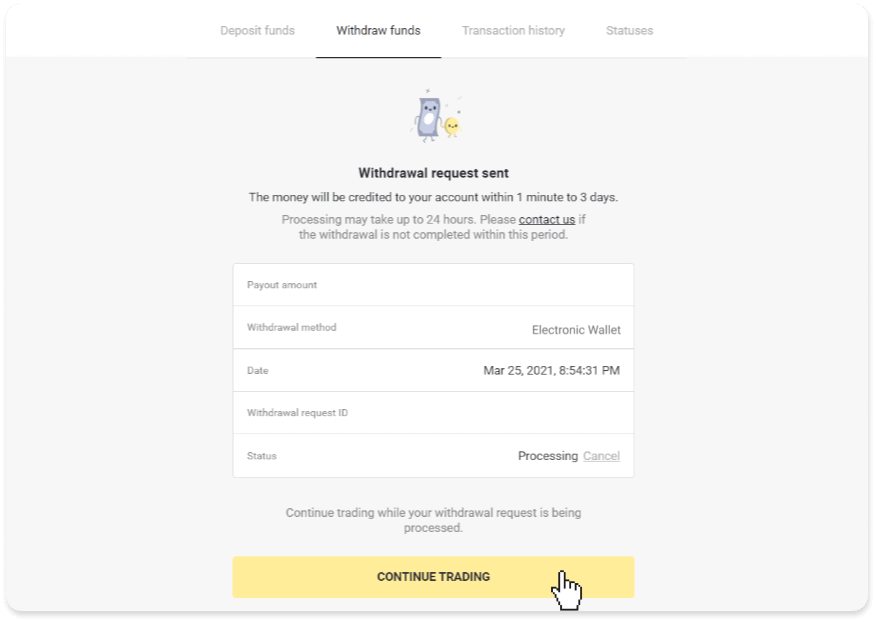
4. Вы заўсёды можаце сачыць за статусам зняцця сродкаў у раздзеле «Каса», на ўкладцы «Гісторыя транзакцый» (раздзел «Баланс» для карыстальнікаў мабільнай праграмы).
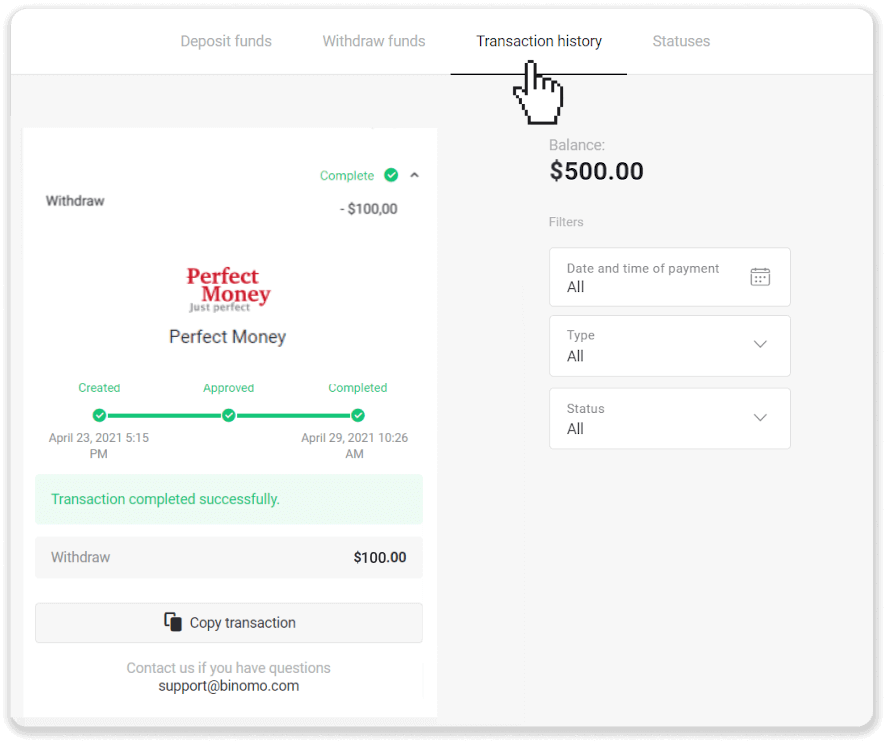
Заўвага . Звычайна пастаўшчыкам плацежных паслуг патрабуецца да 1 гадзіны, каб залічыць сродкі на ваш электронны кашалёк. У рэдкіх выпадках гэты перыяд можа быць падоўжаны да 7 працоўных дзён з-за нацыянальных святаў, палітыкі вашага аплатнага правайдэра і г.д.
Вывад сродкаў праз ADV cash
1. Перайдзіце да зняцця сродкаў у раздзеле «Каса».У вэб-версіі: націсніце на выяву вашага профілю ў правым верхнім куце экрана і абярыце ўкладку «Каса» ў меню.
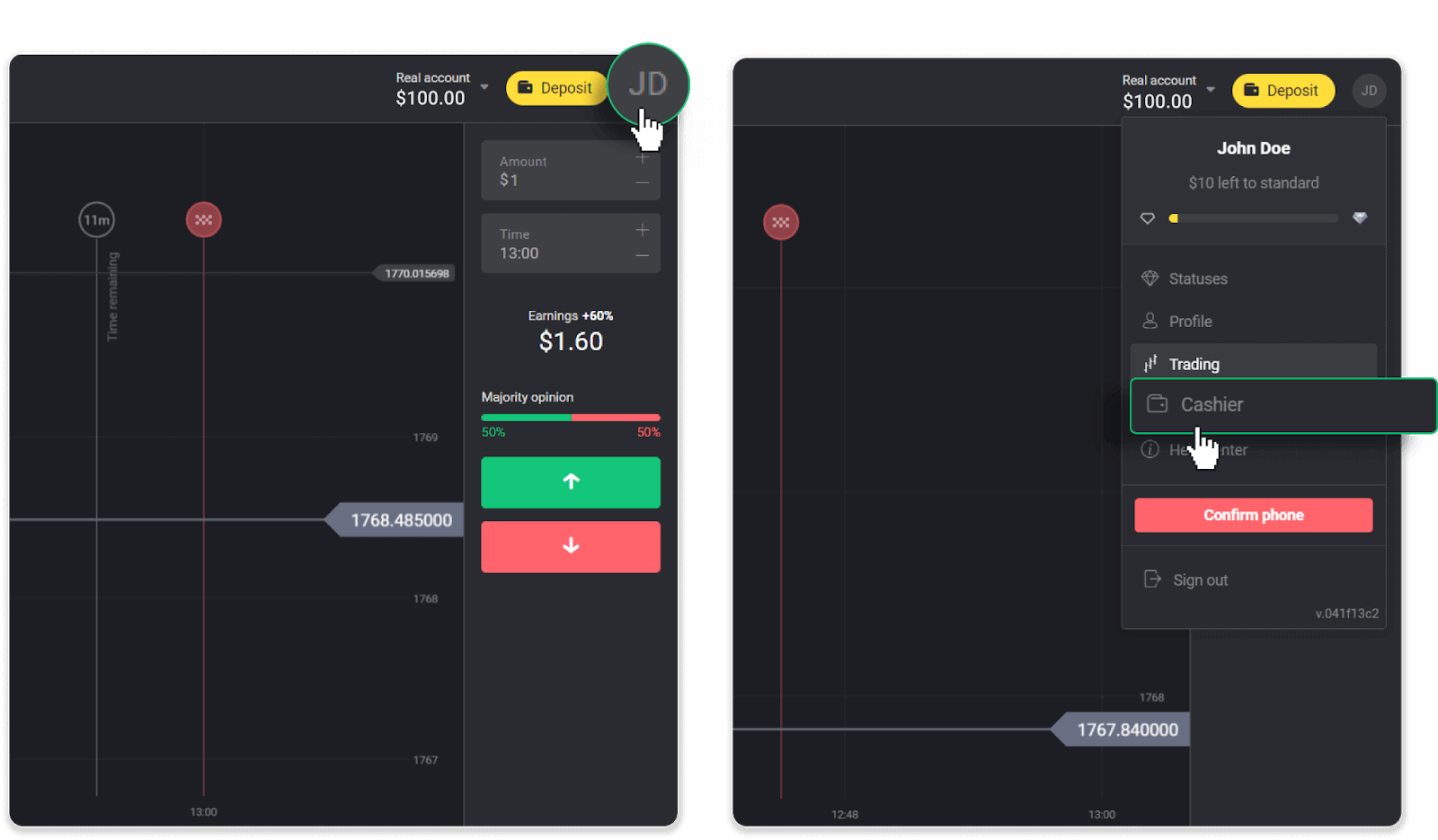
Затым націсніце ўкладку «Вывесці сродкі».
У мабільным дадатку: адкрыйце левае бакавое меню, абярыце раздзел «Баланс» і націсніце кнопку «Вывесці».
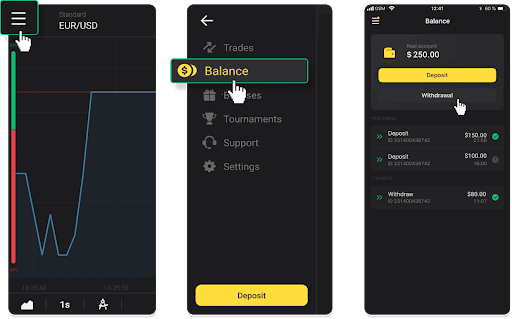
2. Увядзіце суму выплаты і абярыце «ADV cash» у якасці спосабу вываду. Звярніце ўвагу, што вы можаце вывесці сродкі толькі на кашалькі, на якія вы ўжо зрабілі дэпазіт. Націсніце «Запытаць зняцце».
3. Ваш запыт пацверджаны! Вы можаце працягваць гандаль, пакуль мы апрацоўваем ваш зняцце.
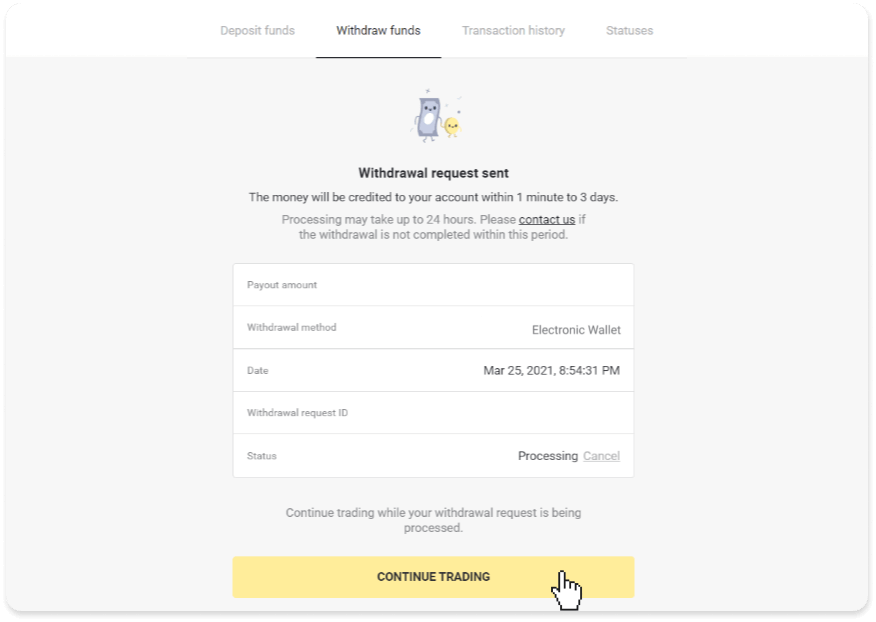
4. Вы заўсёды можаце сачыць за статусам зняцця сродкаў у раздзеле «Каса», на ўкладцы «Гісторыя транзакцый» (раздзел «Баланс» для карыстальнікаў мабільнай праграмы).
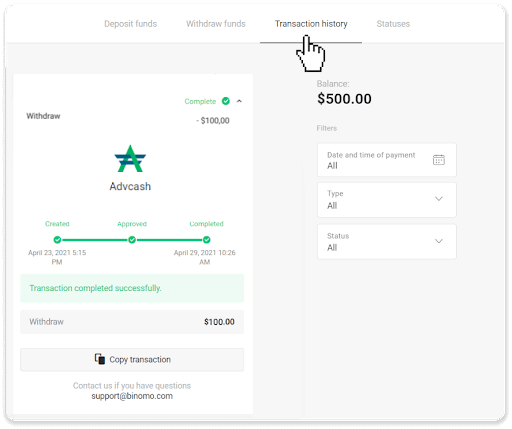
Заўвага . Звычайна пастаўшчыкам плацяжоў патрабуецца да 1 гадзіны, каб залічыць сродкі на ваш электронны кашалёк. У рэдкіх выпадках гэты перыяд можа быць падоўжаны да 7 працоўных дзён з-за нацыянальных святаў, палітыкі вашага пастаўшчыка плацяжоў і г. д.
Часта задаюць пытанні (FAQ)
Якія спосабы аплаты я магу выкарыстоўваць для зняцця сродкаў?
Вы можаце вывесці сродкі на сваю банкаўскую карту, банкаўскі рахунак, электронны кашалёк або крыпта-кашалёк.
Аднак ёсць некалькі выключэнняў.
Зняцце сродкаў на банкаўскую карту даступна толькі для карт, выпушчаных ва Украіне або Турцыі . Калі вы не з гэтых краін, вы можаце вывесці сродкі на свой банкаўскі рахунак, электронны кашалёк або крыпта-кашалёк. Рэкамендуем выкарыстоўваць банкаўскія рахункі, прывязаныя да карт. Такім чынам, сродкі будуць залічаны на вашу банкаўскую карту. Зняцце з банкаўскага рахунку даступна, калі ваш банк знаходзіцца ў Індыі, Інданезіі, Турцыі, В'етнаме, Паўднёвай Афрыцы, Мексіцы і Пакістане.
Выснова сродкаў на электронныя кашалькі даступны кожнаму трэйдару, які зрабіў дэпазіт.
Чаму я не магу атрымаць сродкі адразу пасля запыту на зняцце сродкаў?
Калі вы запытваеце зняцце сродкаў, яго спачатку зацвярджае наша служба падтрымкі. Працягласць гэтага працэсу залежыць ад стану вашага ўліковага запісу, але мы заўсёды стараемся скараціць гэтыя перыяды, калі гэта магчыма. Калі ласка, звярніце ўвагу, што пасля таго, як вы запыталі вывад, яго нельга адмяніць.
- Для трэйдараў са стандартным статусам зацвярджэнне можа заняць да 3 дзён.
- Для трэйдараў са статусам золата - да 24 гадзін.
- Для трэйдараў са статусам VIP - да 4 гадзін.
Заўвага . Калі вы не прайшлі праверку, гэтыя перыяды могуць быць прадоўжаны.
Каб мы хутчэй адобрылі ваш запыт, перад высновай пераканайцеся, што ў вас няма актыўнага бонуса з гандлёвым абаротам.
Пасля ўхвалення вашага запыту на зняцце сродкаў мы перадаем яго вашаму пастаўшчыку плацежных паслуг.
Звычайна пастаўшчыкам аплаты патрабуецца ад некалькіх хвілін да 3 працоўных дзён, каб залічыць сродкі на ваш спосаб аплаты. У рэдкіх выпадках гэта можа заняць да 7 дзён з-за нацыянальных святаў, палітыкі пастаўшчыка плацяжоў і г. д.
Калі вы чакаеце больш за 7 дзён, калі ласка, звяжыцеся з намі ў жывым чаце або напішыце на [email protected] . Мы дапаможам вам адсочваць ваш зняцце.
Што такое мінімальны і максімальны ліміт зняцця сродкаў?
Мінімальны ліміт зняцця сродкаў складае 10 долараў/10 еўра або эквівалент 10 долараў у валюце вашага рахунку.
Максімальная сума для зняцця:
- У дзень : не больш за $3000/€3000 або сума, эквівалентная $3000.
- У тыдзень : не больш за $10 000/€10 000 або сума, эквівалентная $10 000.
- У месяц : не больш за $40 000/€40 000 або сума, эквівалентная $40 000.
Колькі часу патрабуецца для вываду сродкаў?
Пры зняцці сродкаў ваш запыт праходзіць 3 этапы:
- Мы ўхваляем ваш запыт на зняцце сродкаў і перадаем яго пастаўшчыку плацяжоў.
- Пастаўшчык плацяжоў апрацоўвае ваша зняцце.
- Вы атрымліваеце свае сродкі.
Звычайна пастаўшчыкам аплаты патрабуецца ад некалькіх хвілін да 3 працоўных дзён, каб залічыць сродкі на ваш спосаб аплаты. У рэдкіх выпадках гэта можа заняць да 7 дзён з-за нацыянальных святаў, палітыкі пастаўшчыка плацяжоў і г. д. Падрабязная інфармацыя аб умовах вываду пазначана ў 5.8 кліенцкага пагаднення.
Перыяд зацвярджэння
Пасля таго, як вы адправіце нам запыт на зняцце сродкаў, яму прысвойваецца статус «Ухваленне» (статус «У чаканні» ў некаторых версіях мабільных прыкладанняў). Мы стараемся ўхваляць усе запыты на зняцце сродкаў як мага хутчэй. Працягласць гэтага працэсу залежыць ад вашага статусу і паказваецца ў раздзеле «Гісторыя транзакцый».
1. Націсніце на фота профілю ў правым верхнім куце экрана і абярыце ўкладку «Каса» ў меню. Затым націсніце ўкладку «Гісторыя транзакцый». Для карыстальнікаў мабільнай праграмы: адкрыйце левае бакавое меню, абярыце раздзел «Баланс».
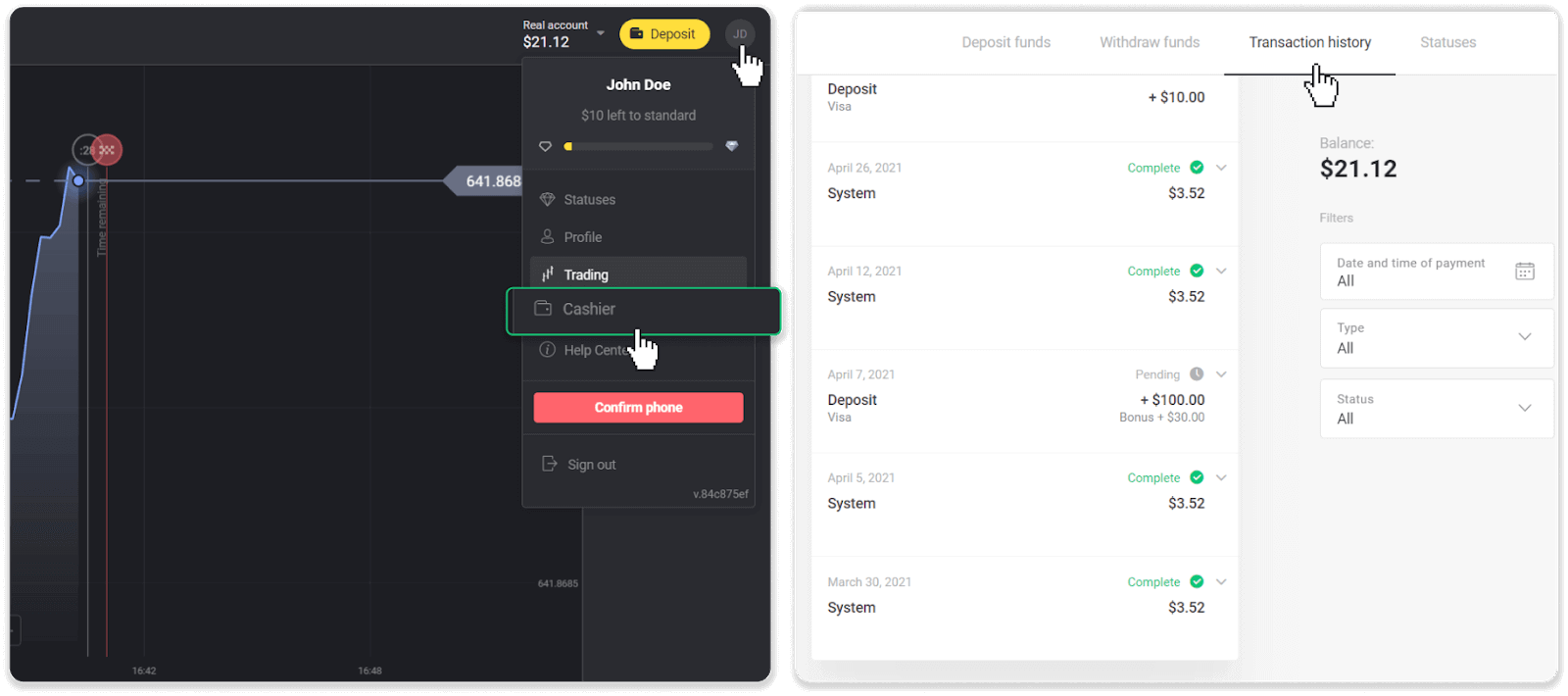
2. Націсніце на зняцце сродкаў. Будзе паказаны перыяд адабрэння вашай транзакцыі.
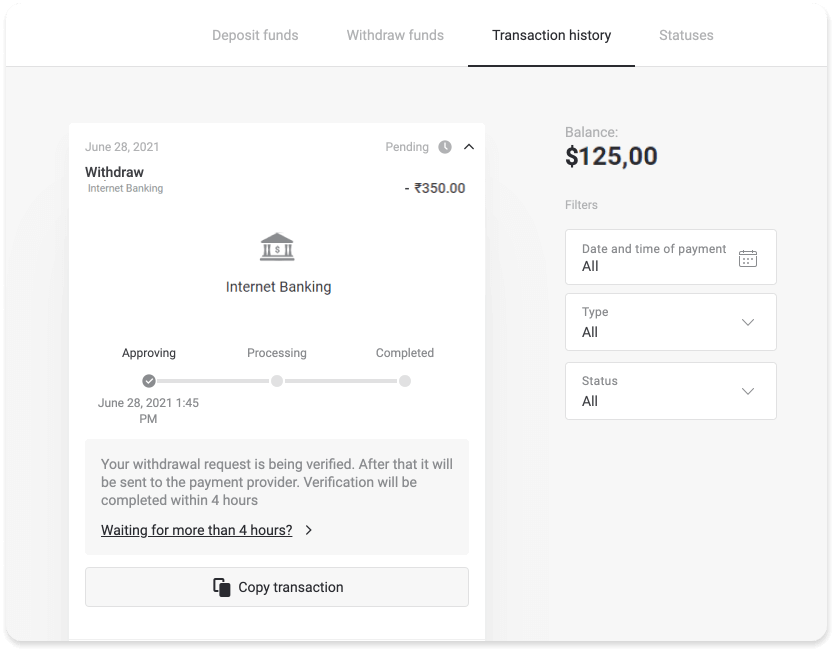
Калі ваш запыт занадта доўга ўхваляецца, звяжыцеся з намі, націснуўшы «Чаканне больш за N дзён?» (Кнопка «Звярнуцца ў службу падтрымкі» для карыстальнікаў мабільнай праграмы). Мы паспрабуем высветліць праблему і паскорыць працэс.
Перыяд апрацоўкі
Пасля ўхвалення вашай транзакцыі мы перадаем яе пастаўшчыку плацяжоў для далейшай апрацоўкі. Яму прысвойваецца статус «Апрацоўка» (статус «Ухвалена» ў некаторых версіях мабільных прыкладанняў).
У кожнага пастаўшчыка плацяжоў свой перыяд апрацоўкі. Націсніце на свой дэпазіт у раздзеле «Гісторыя транзакцый», каб знайсці інфармацыю пра сярэдні час апрацоўкі транзакцыі (у цэлым актуальна) і максімальны час апрацоўкі транзакцыі (актуальна ў меншасці выпадкаў).
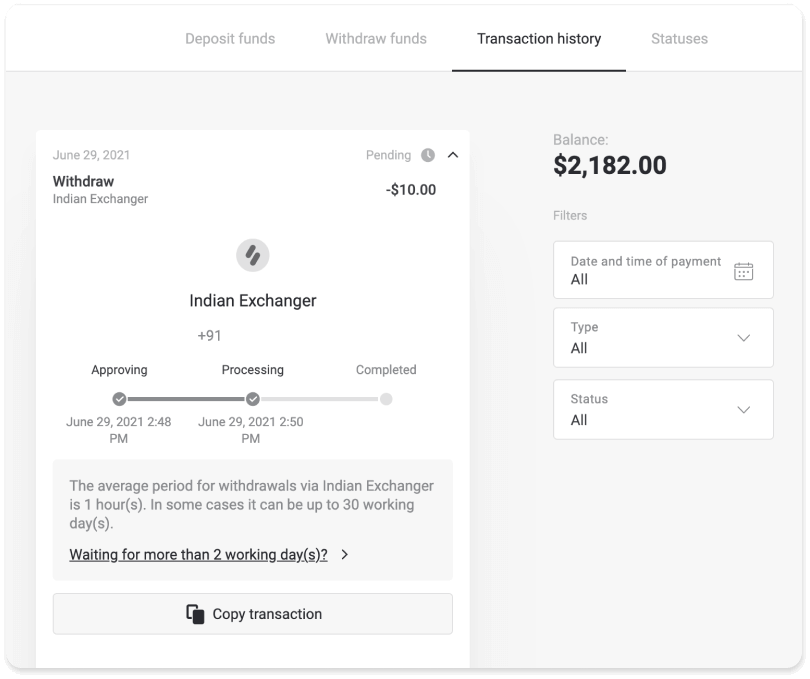
Калі ваш запыт апрацоўваецца занадта доўга, націсніце «Чаканне больш за N дзён?» (Кнопка «Звярнуцца ў службу падтрымкі» для карыстальнікаў мабільнай праграмы). Мы будзем адсочваць ваш зняцце сродкаў і дапаможам вам атрымаць вашыя сродкі як мага хутчэй.
Заўвага . Звычайна пастаўшчыкам аплаты патрабуецца ад некалькіх хвілін да 3 працоўных дзён, каб залічыць сродкі на ваш спосаб аплаты. У рэдкіх выпадках гэта можа заняць да 7 дзён з-за нацыянальных святаў, палітыкі аплатнага правайдэра і г.д.